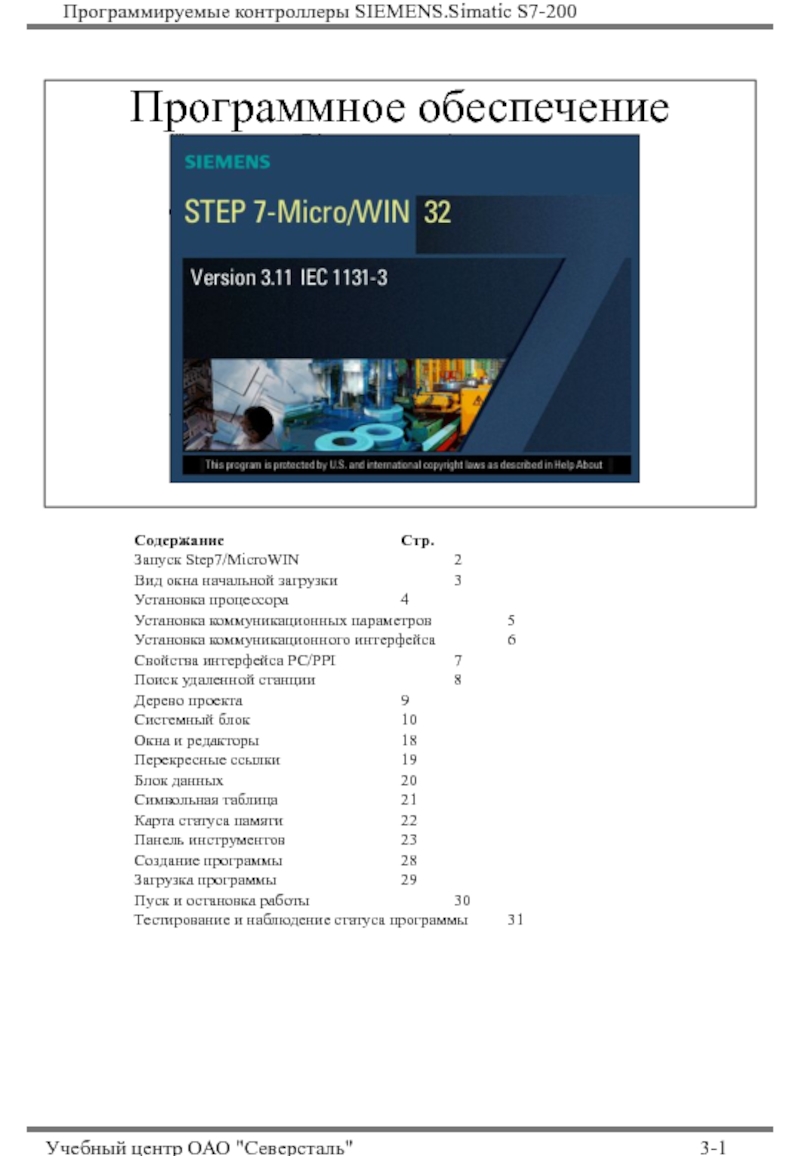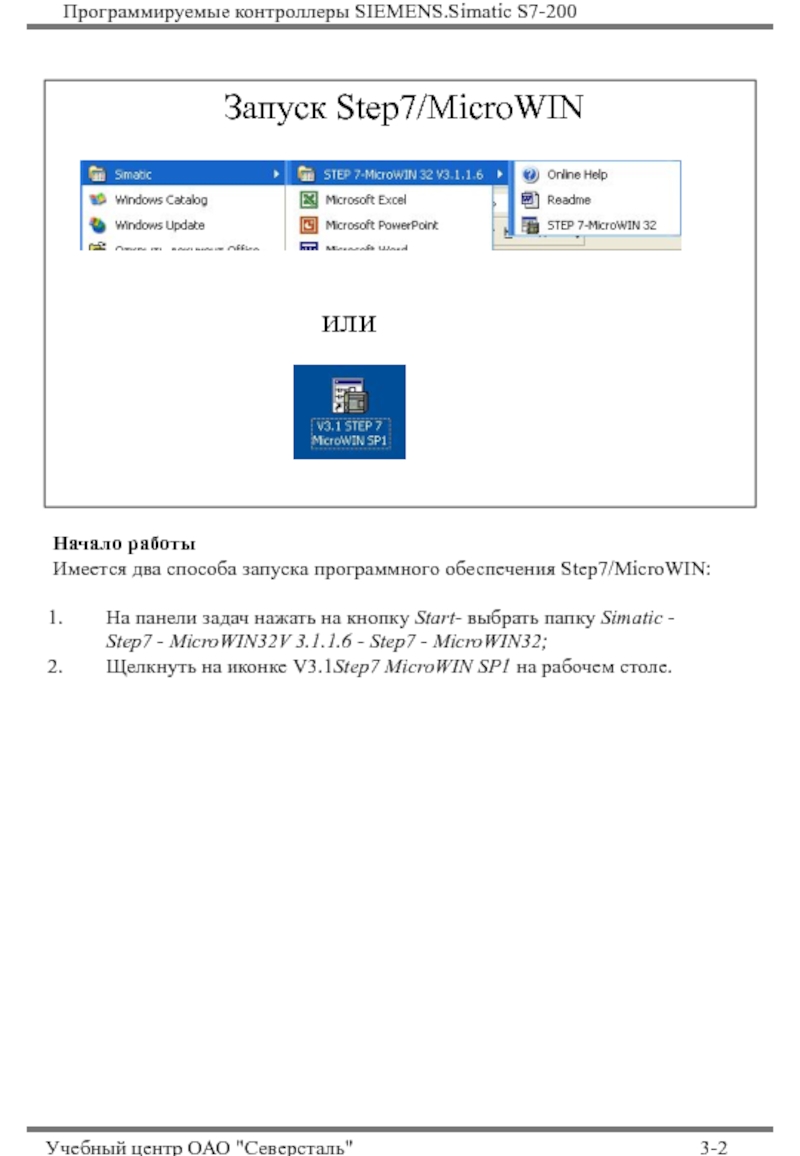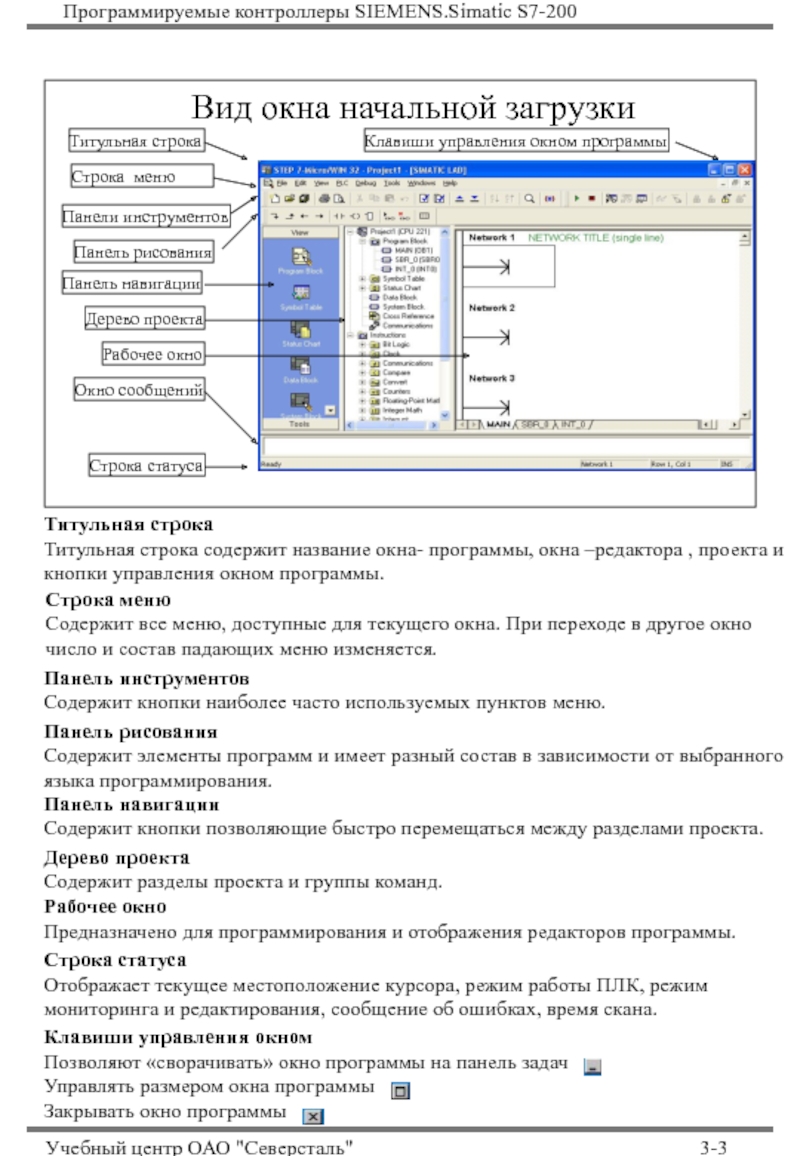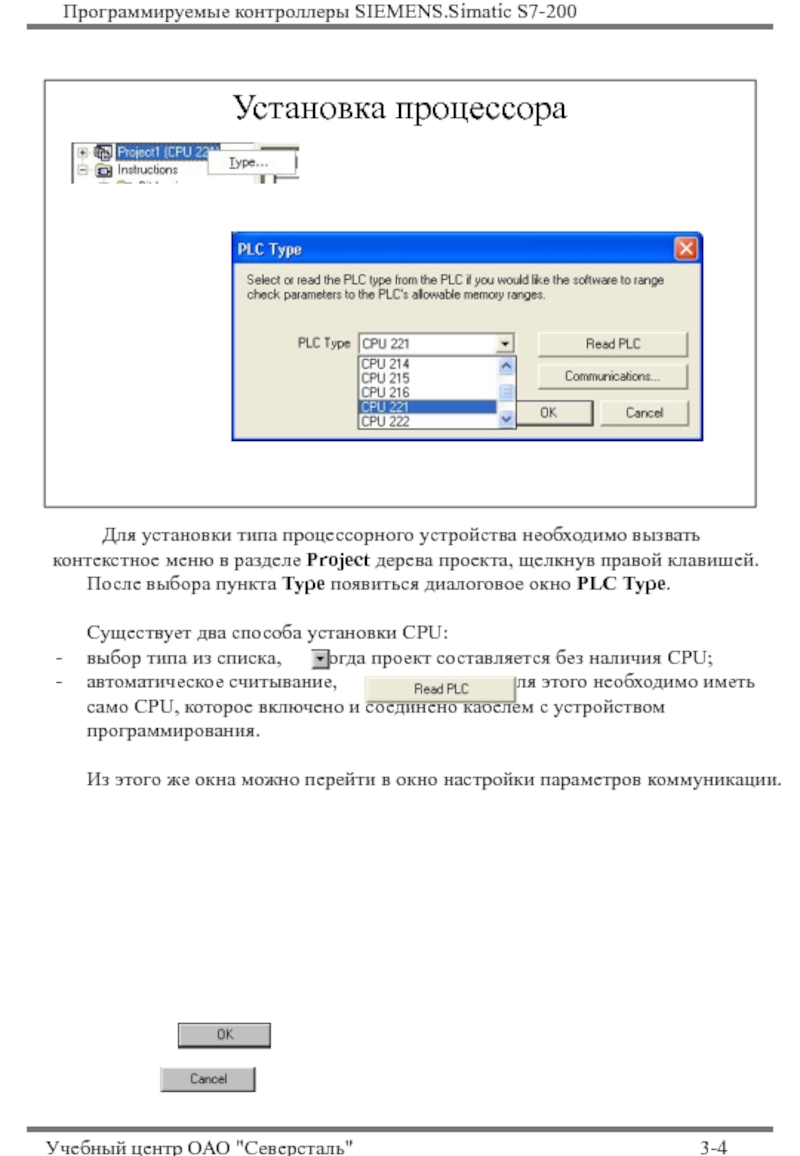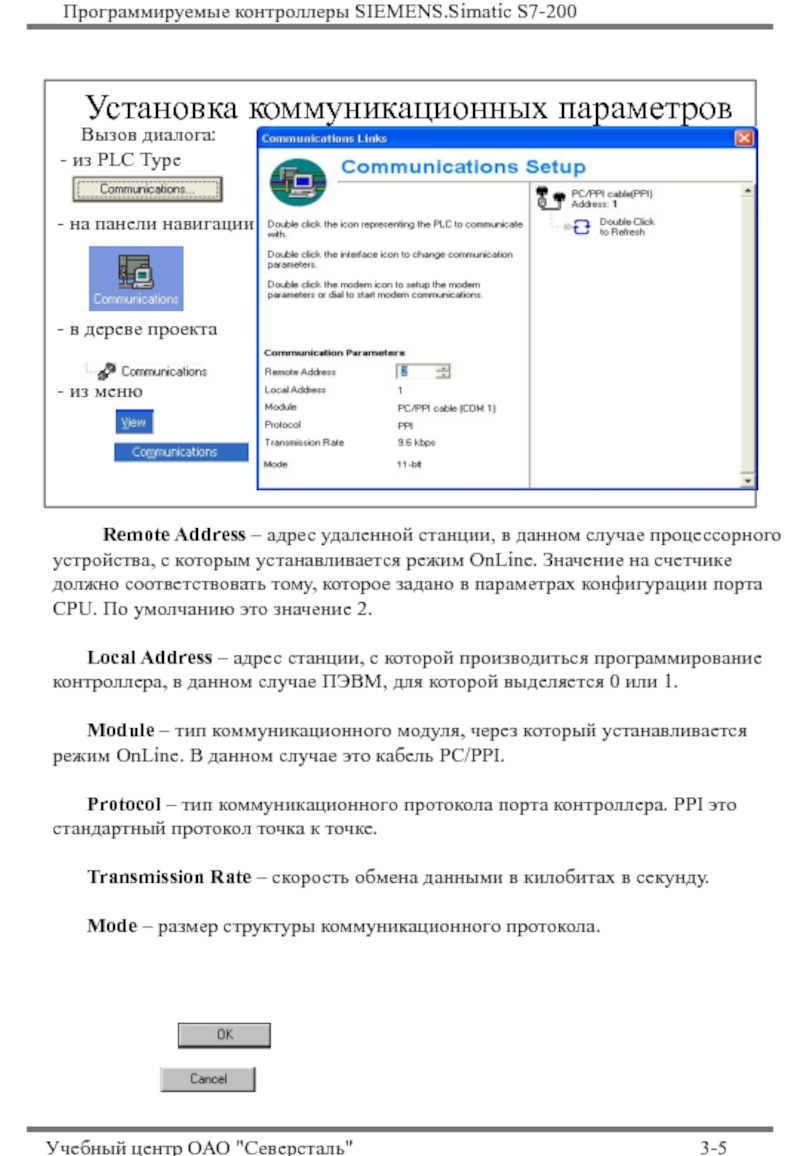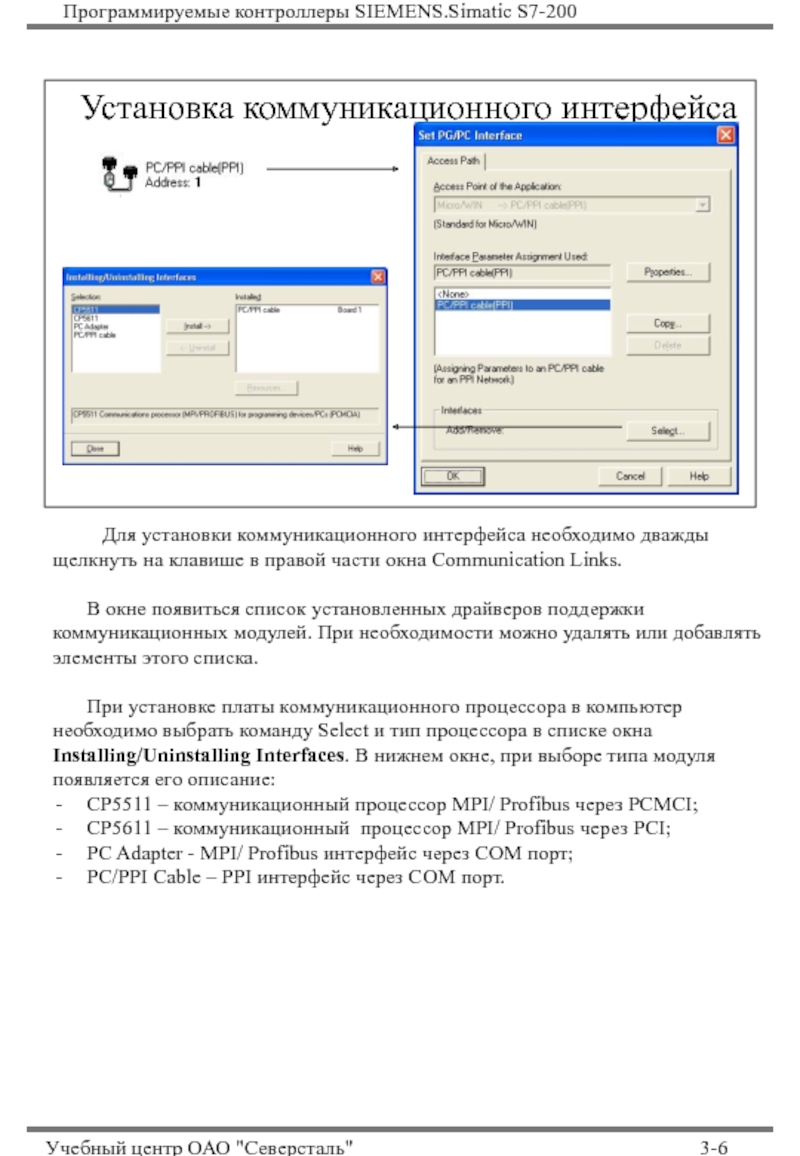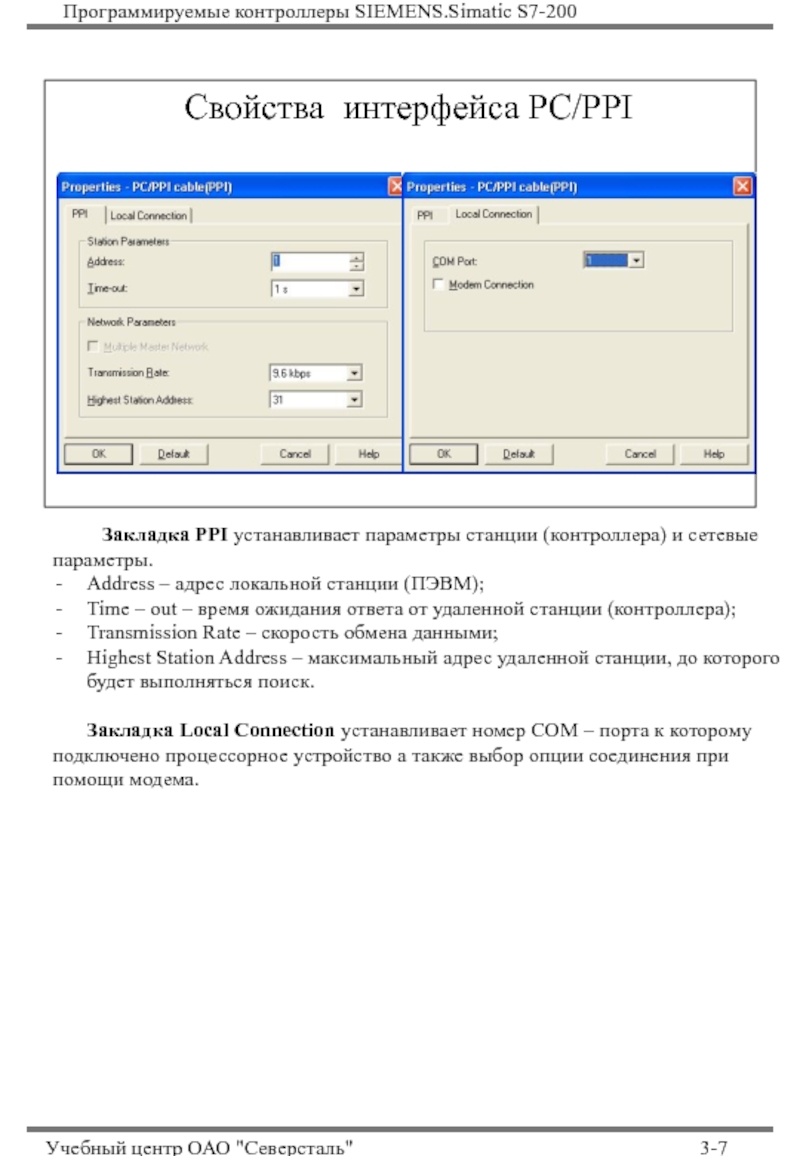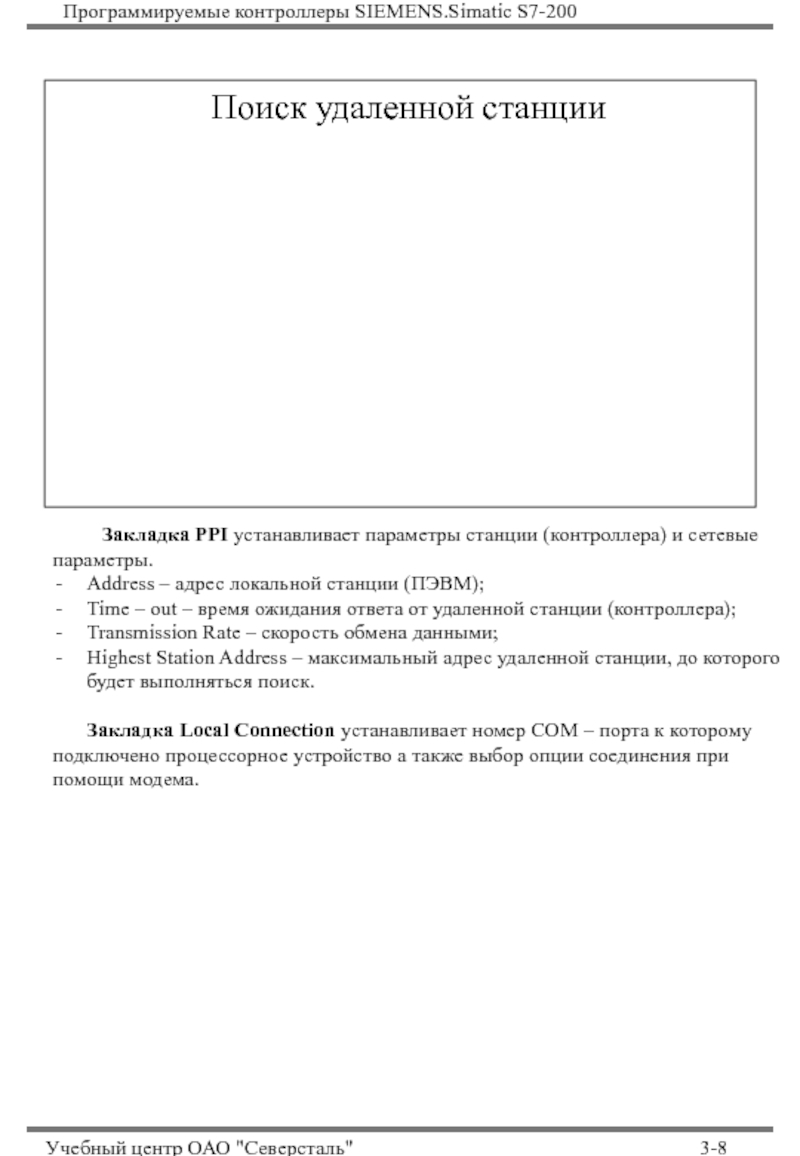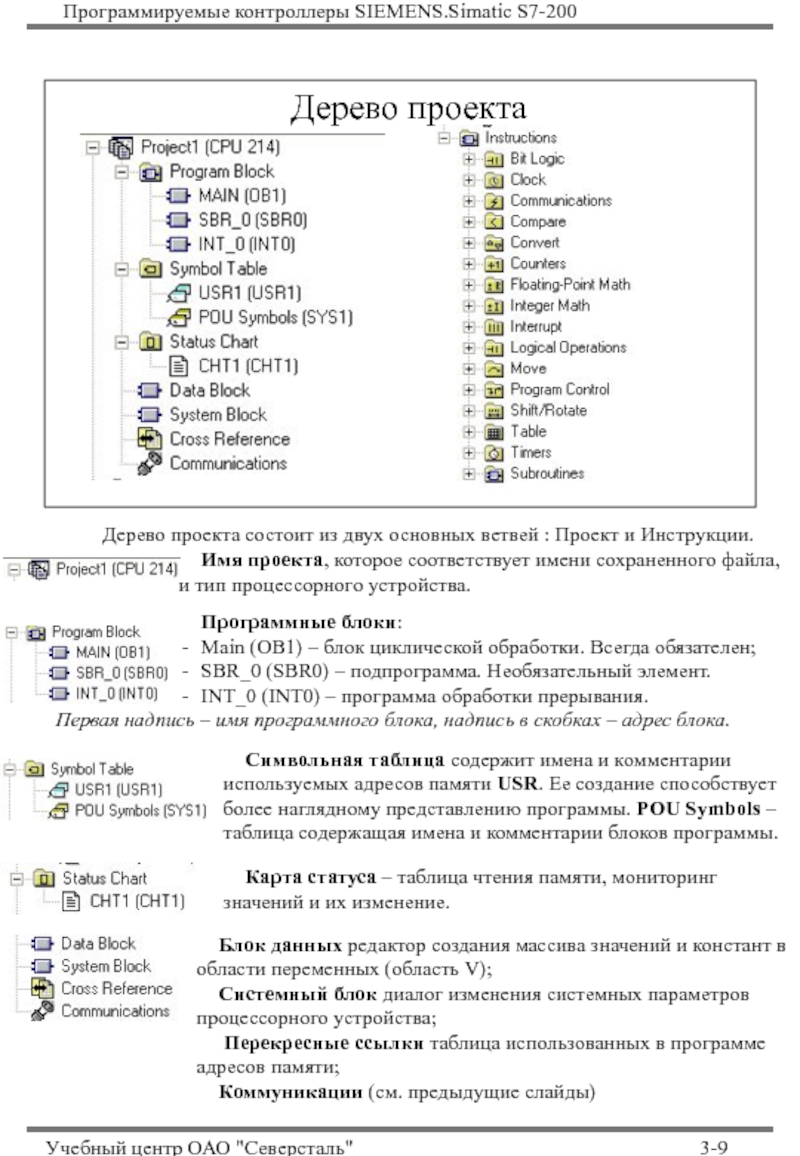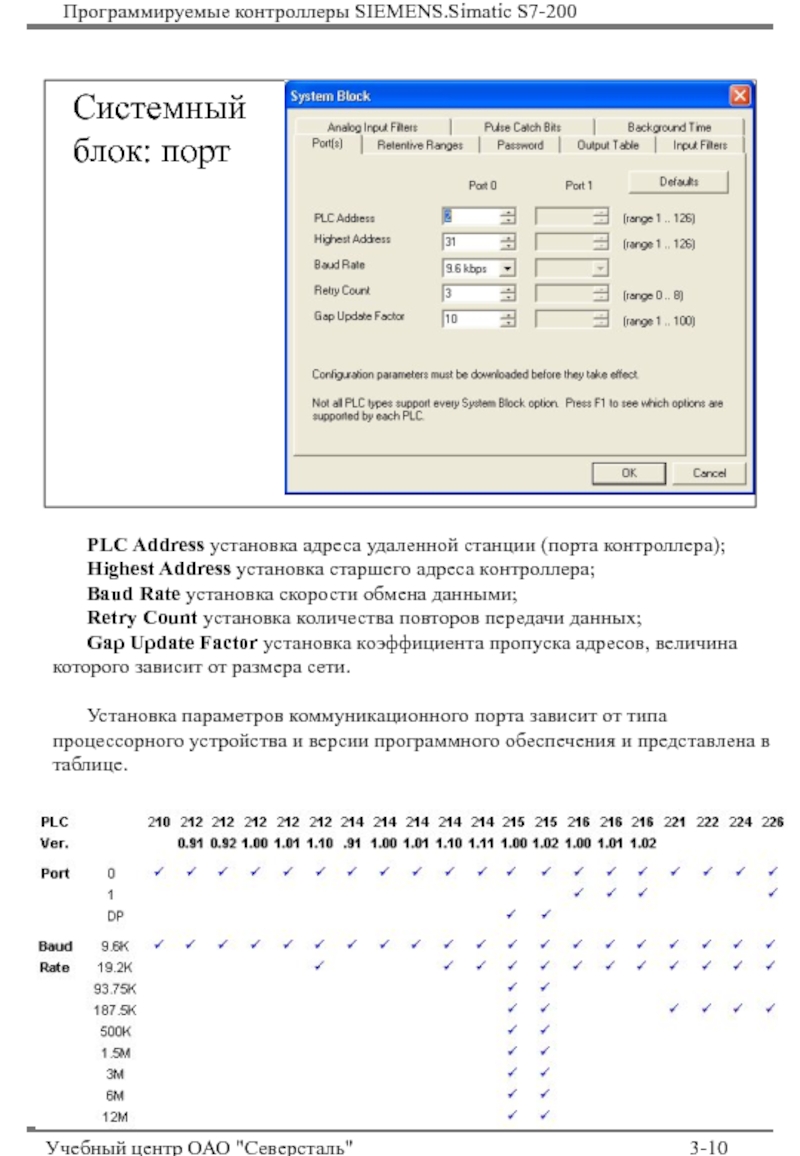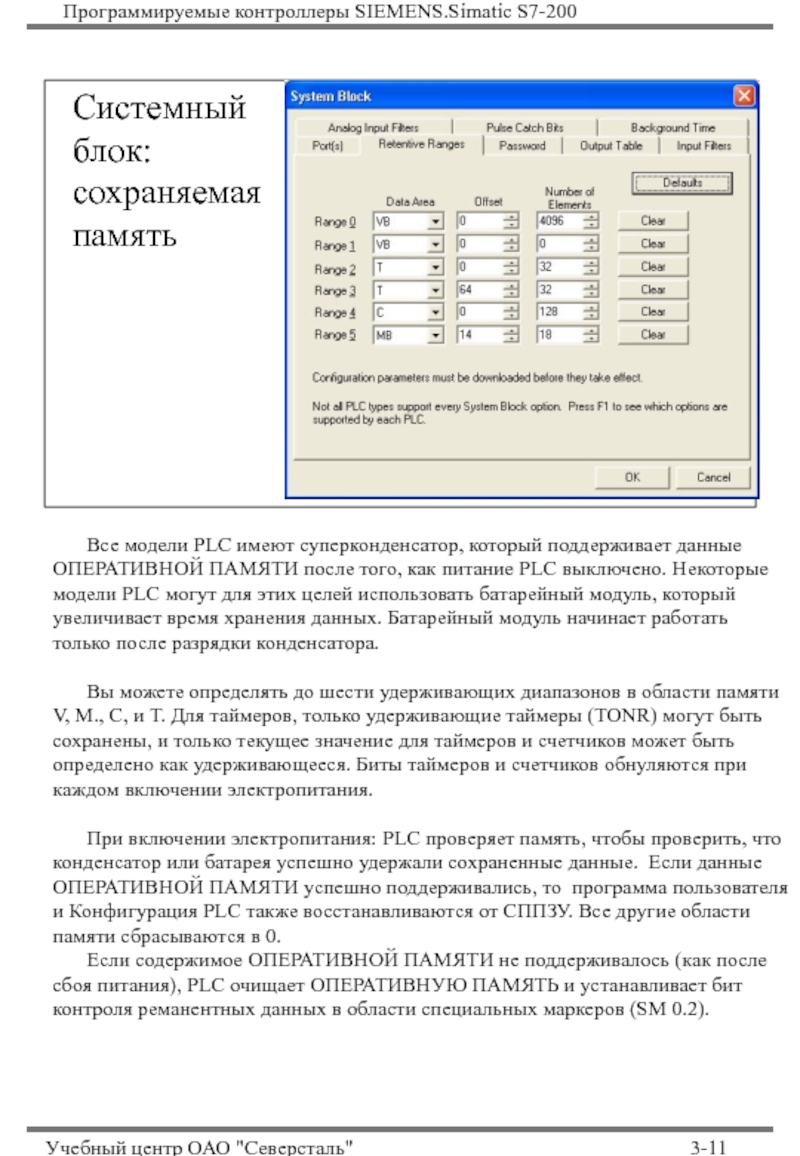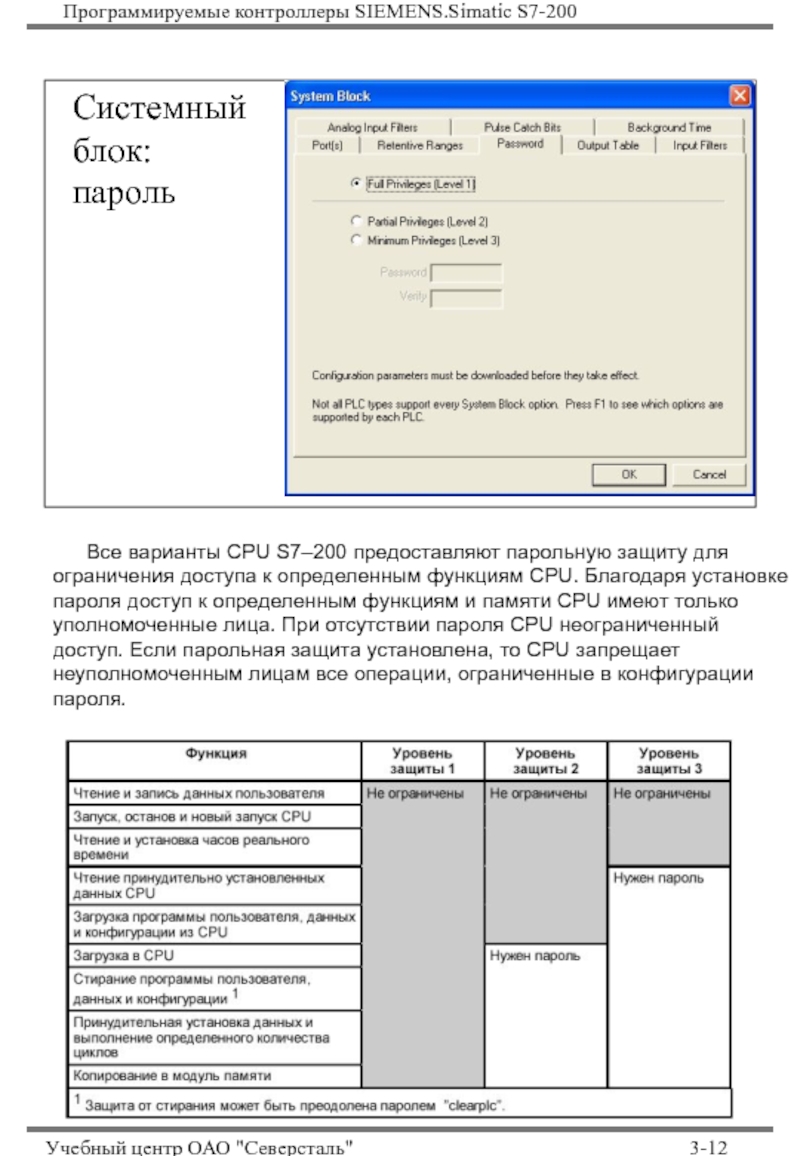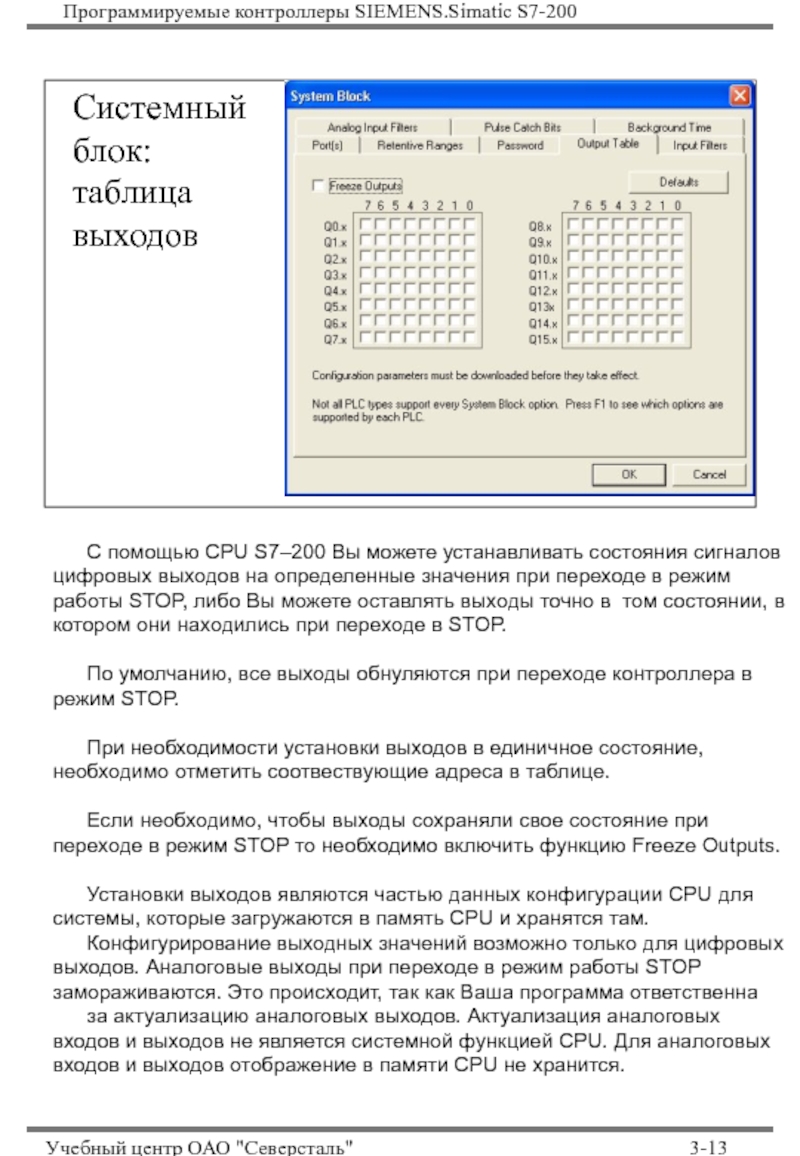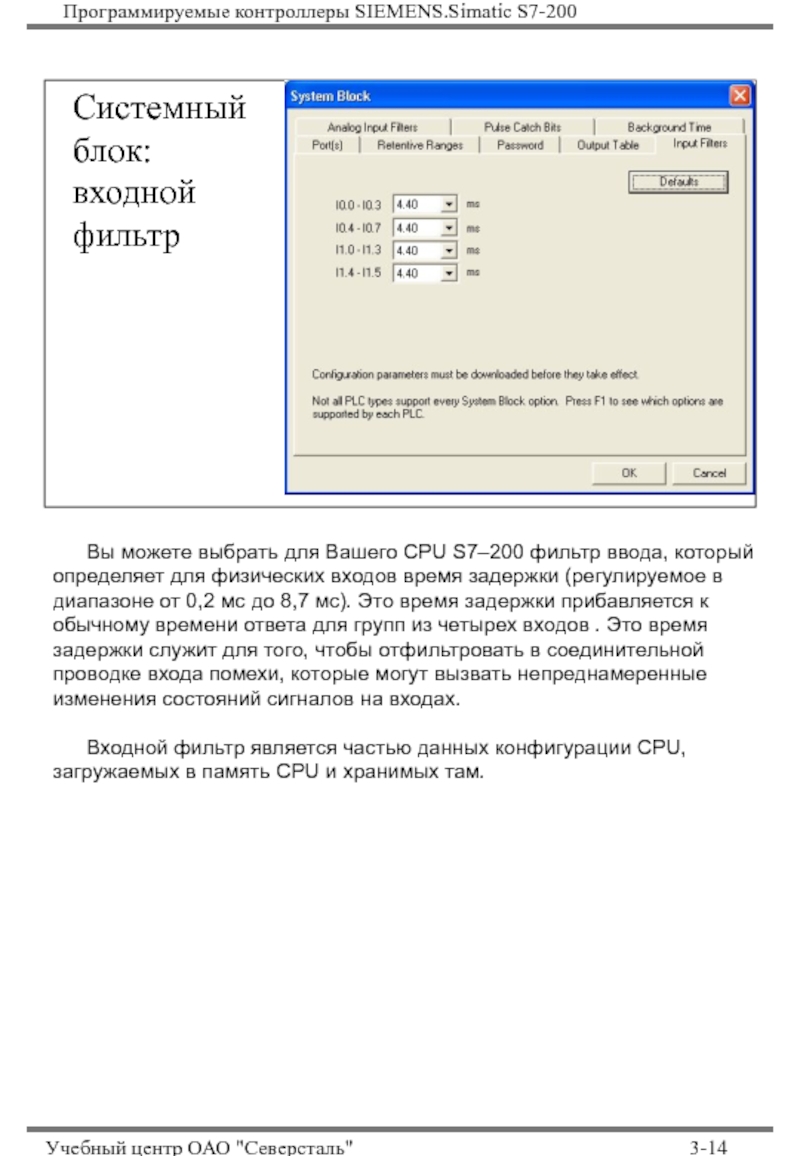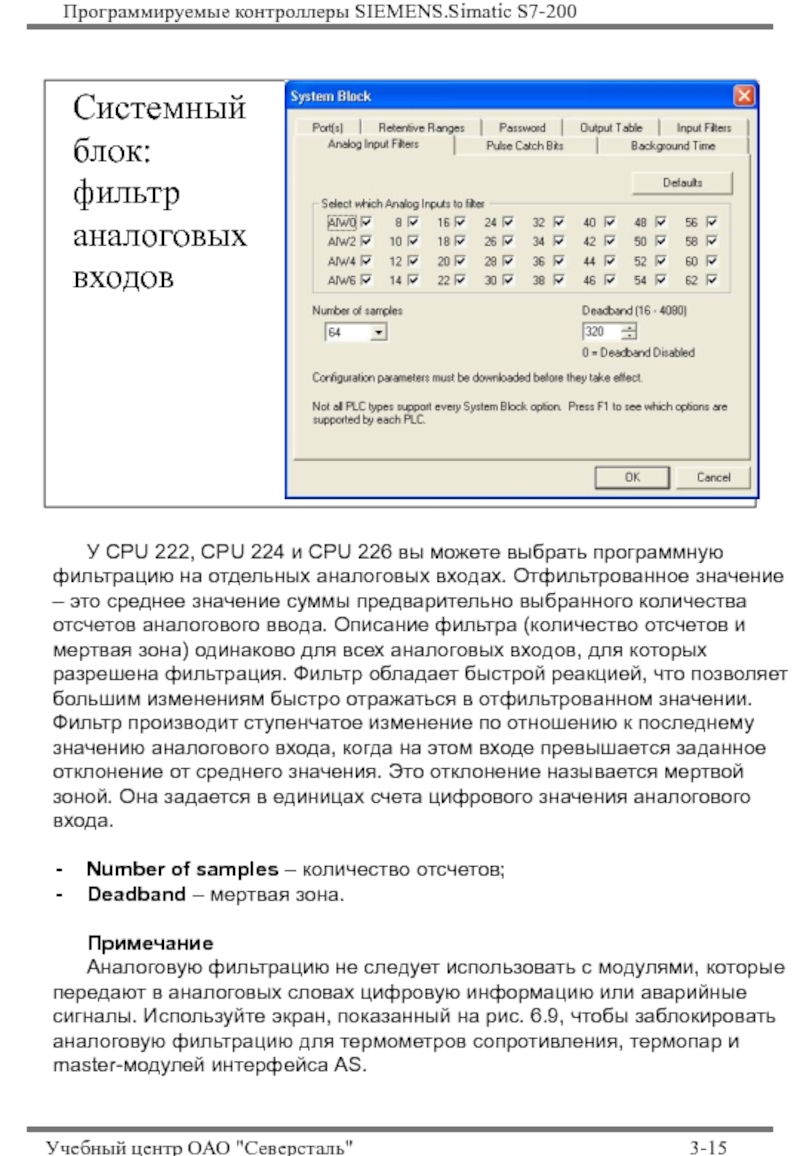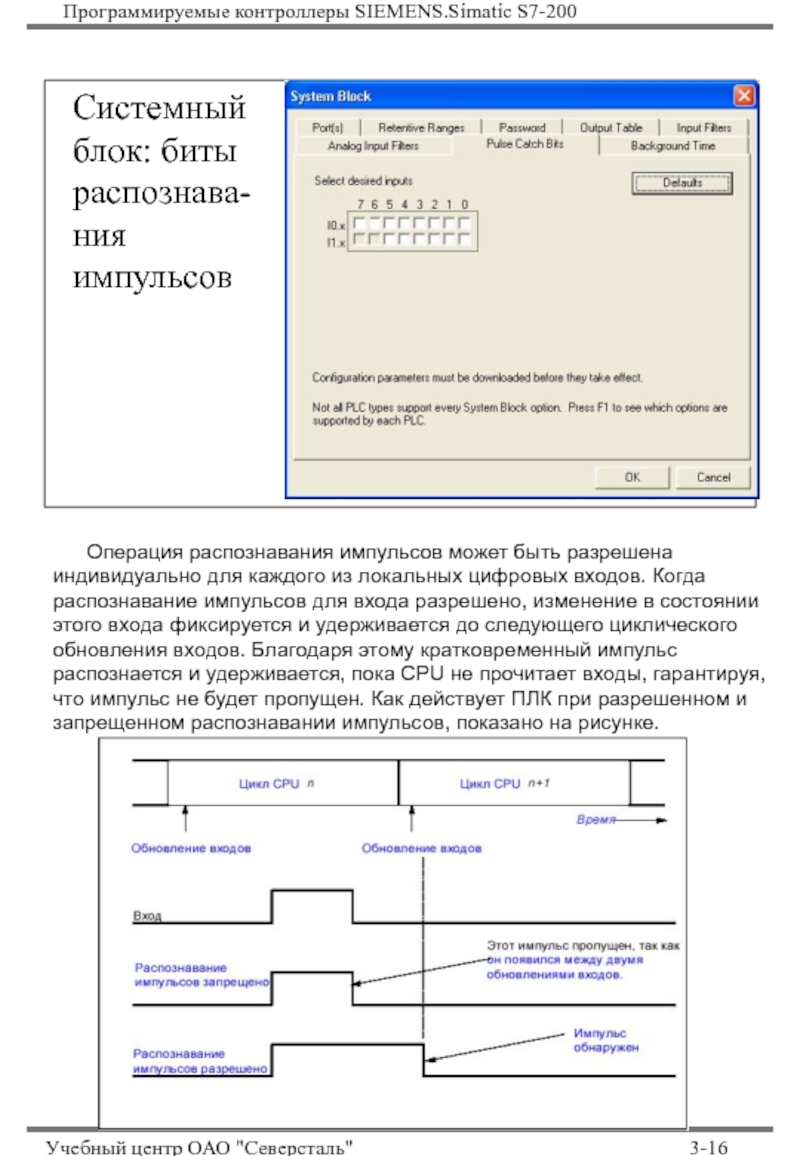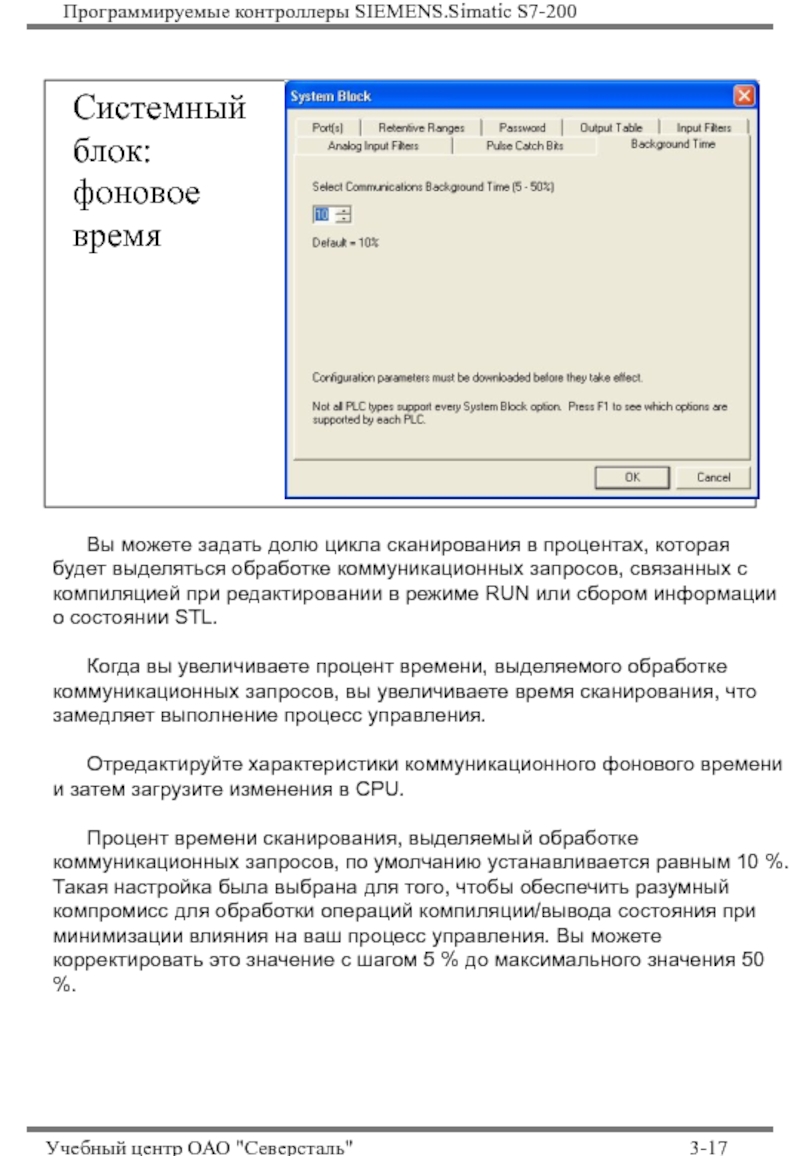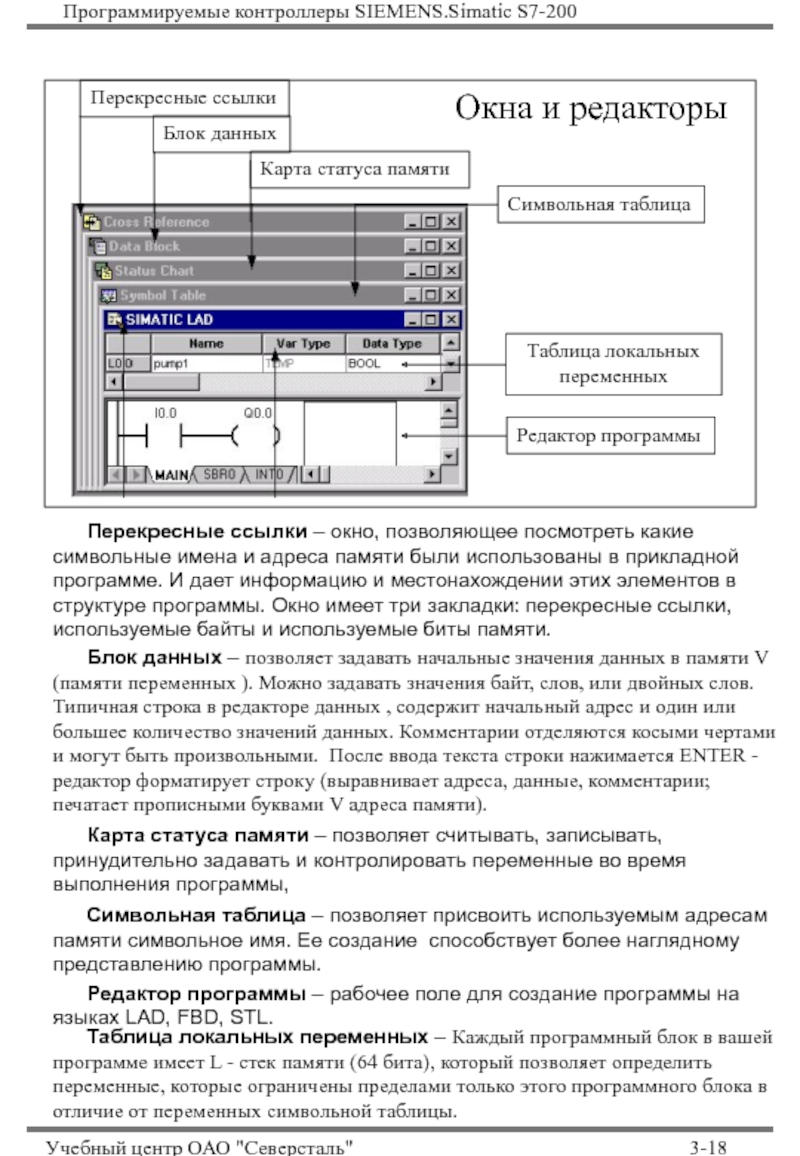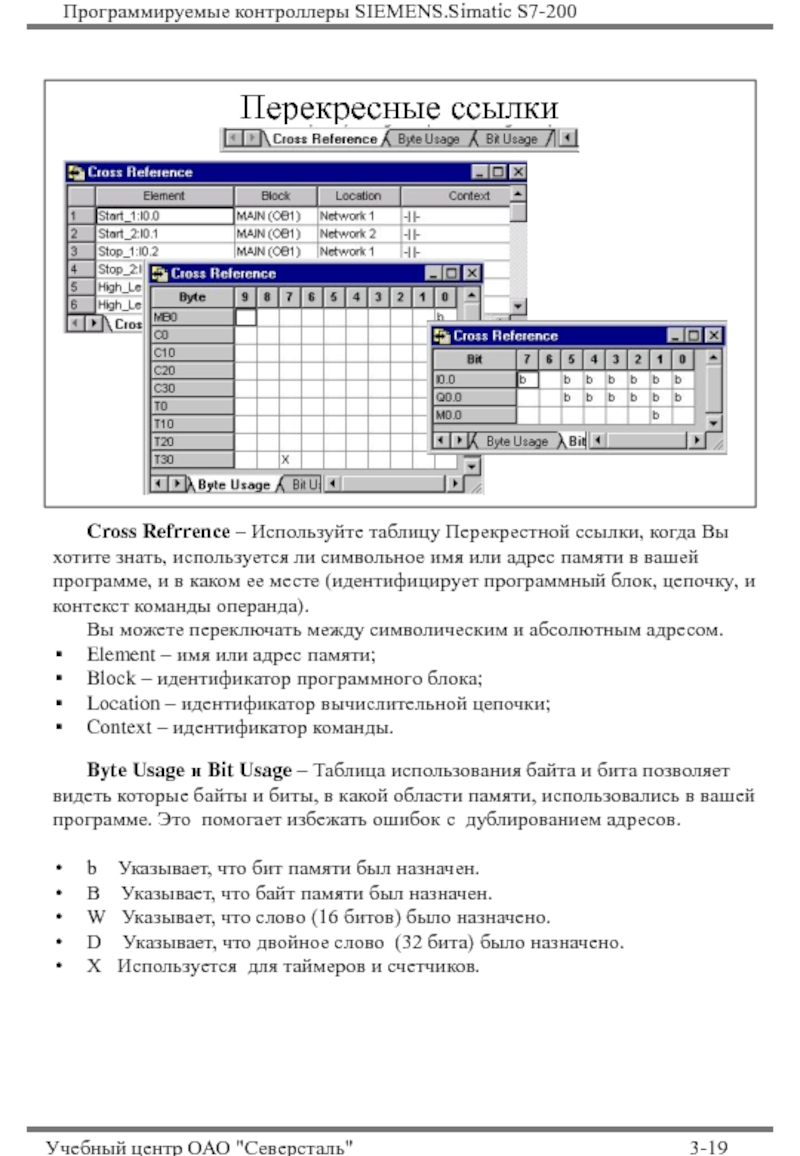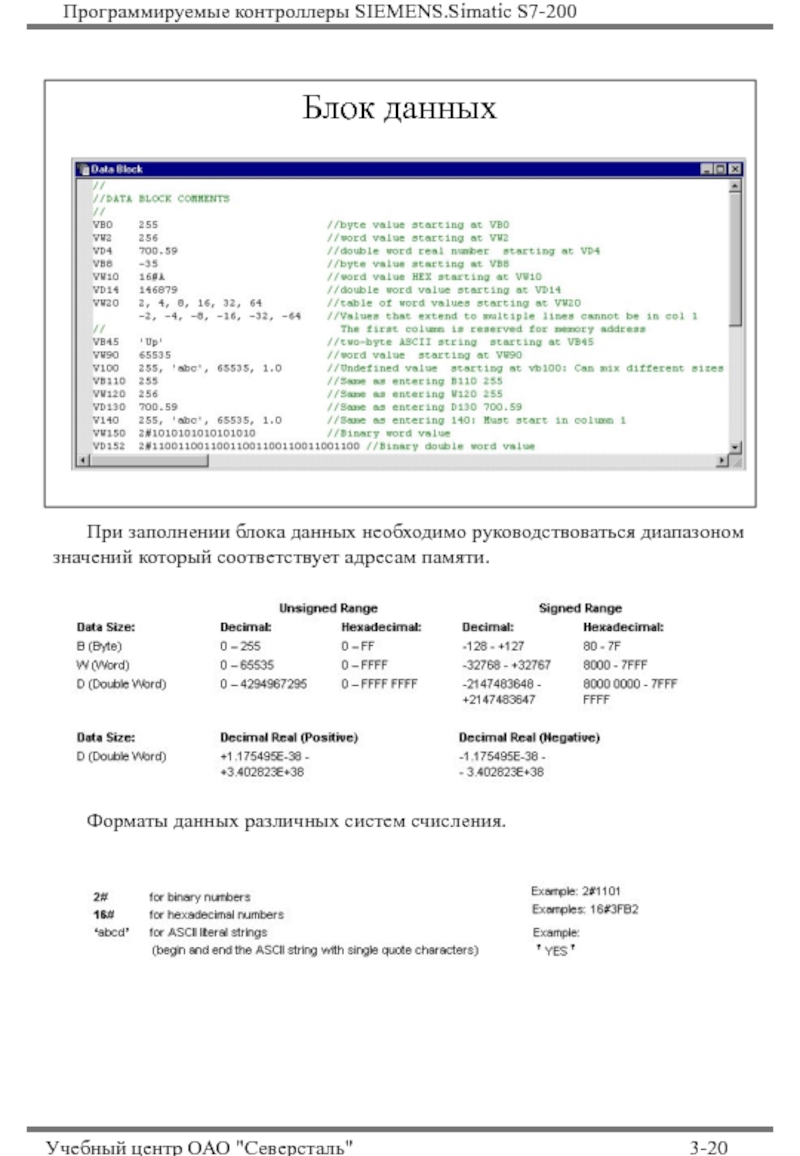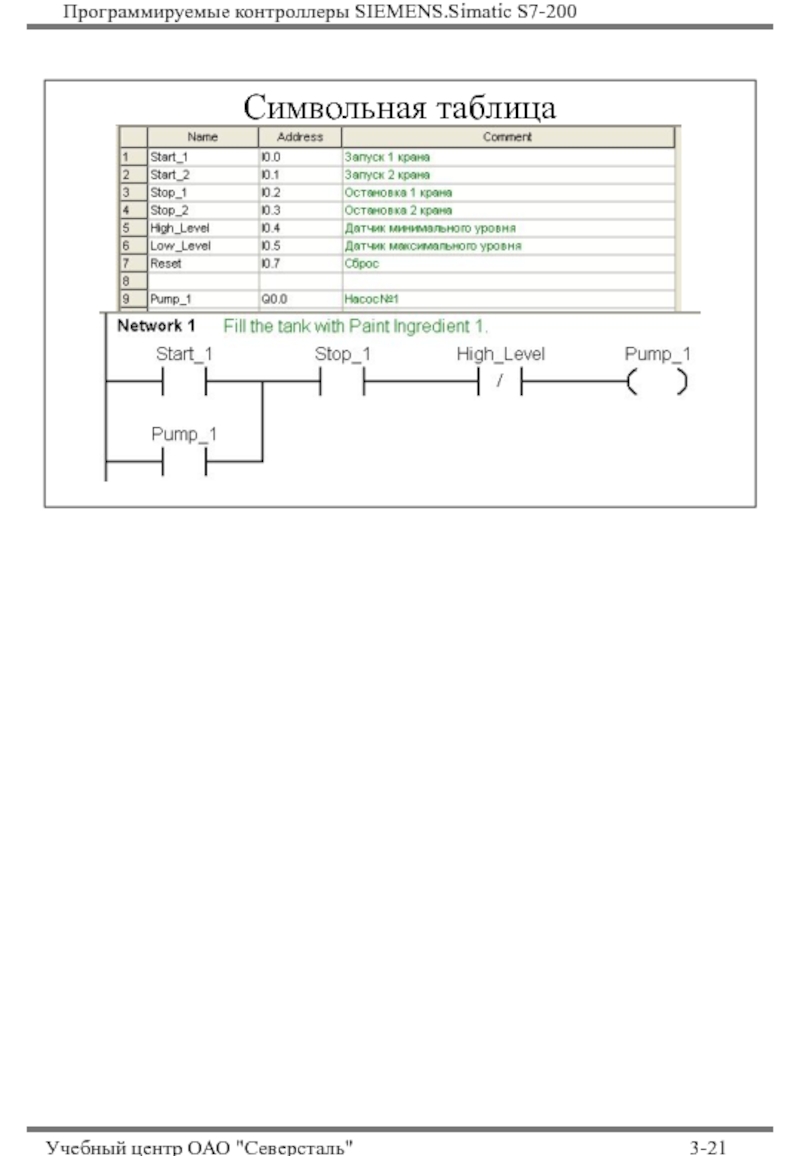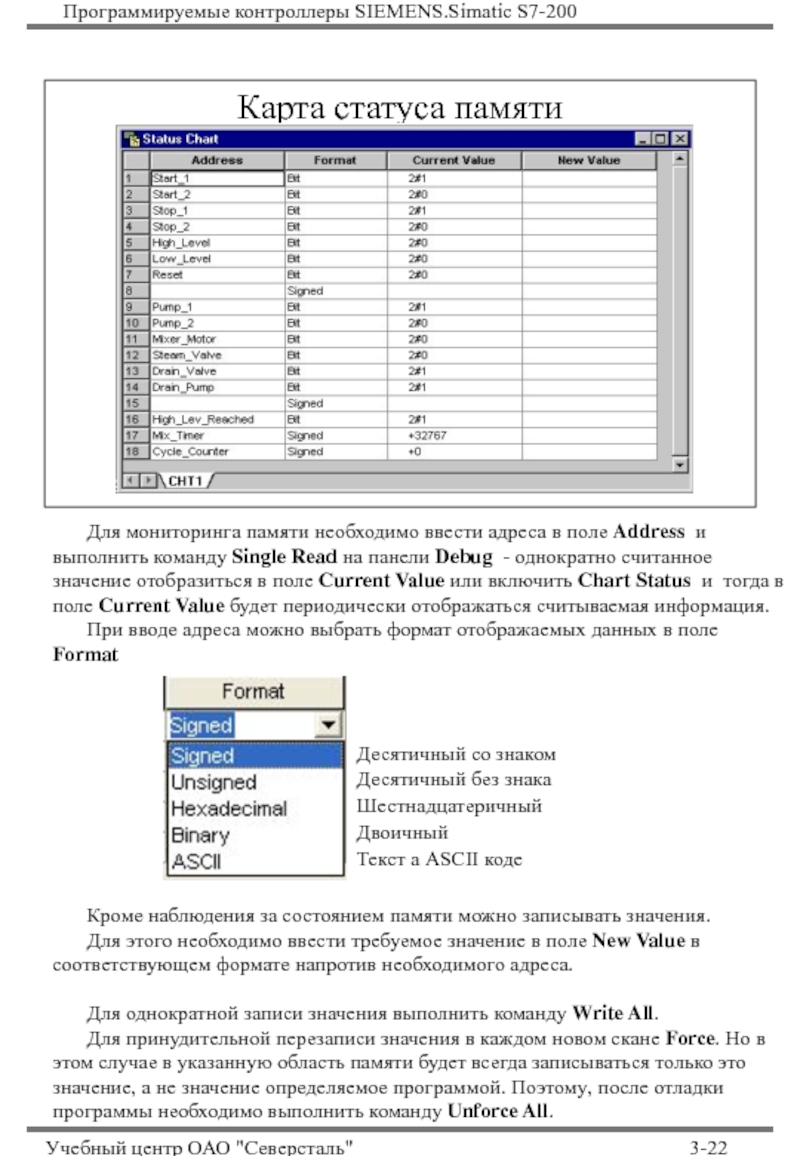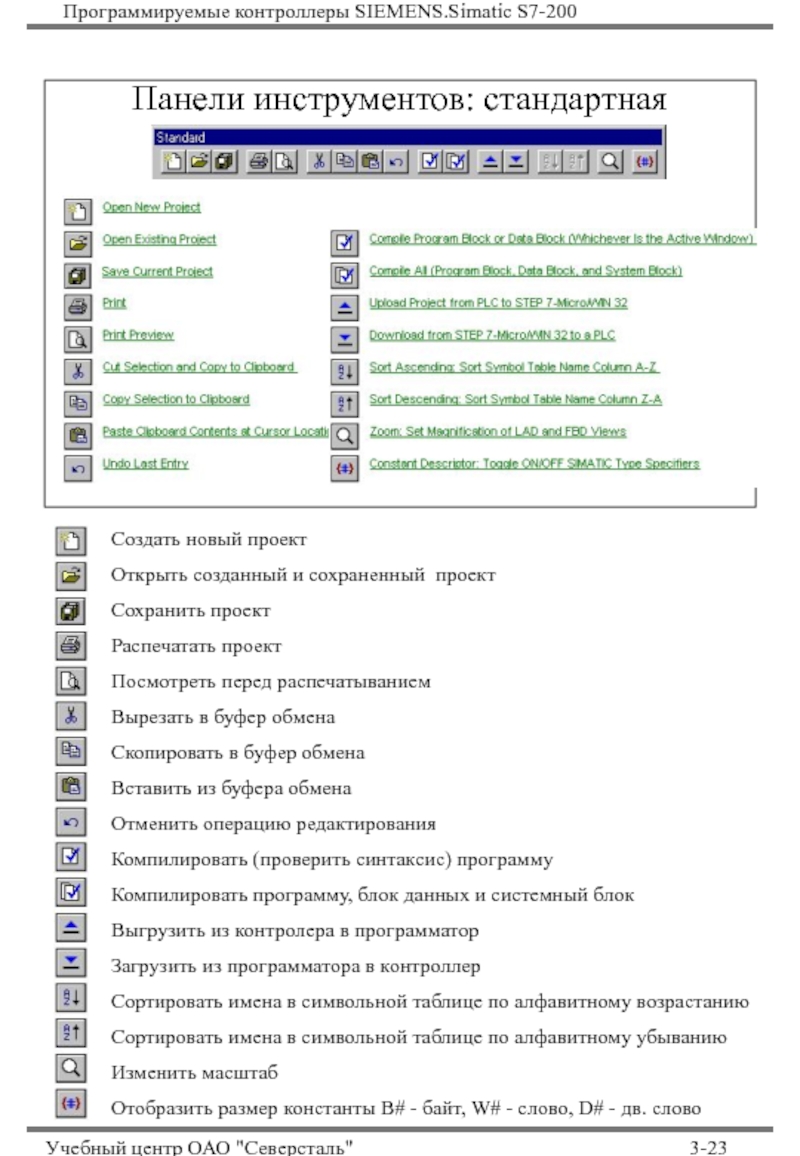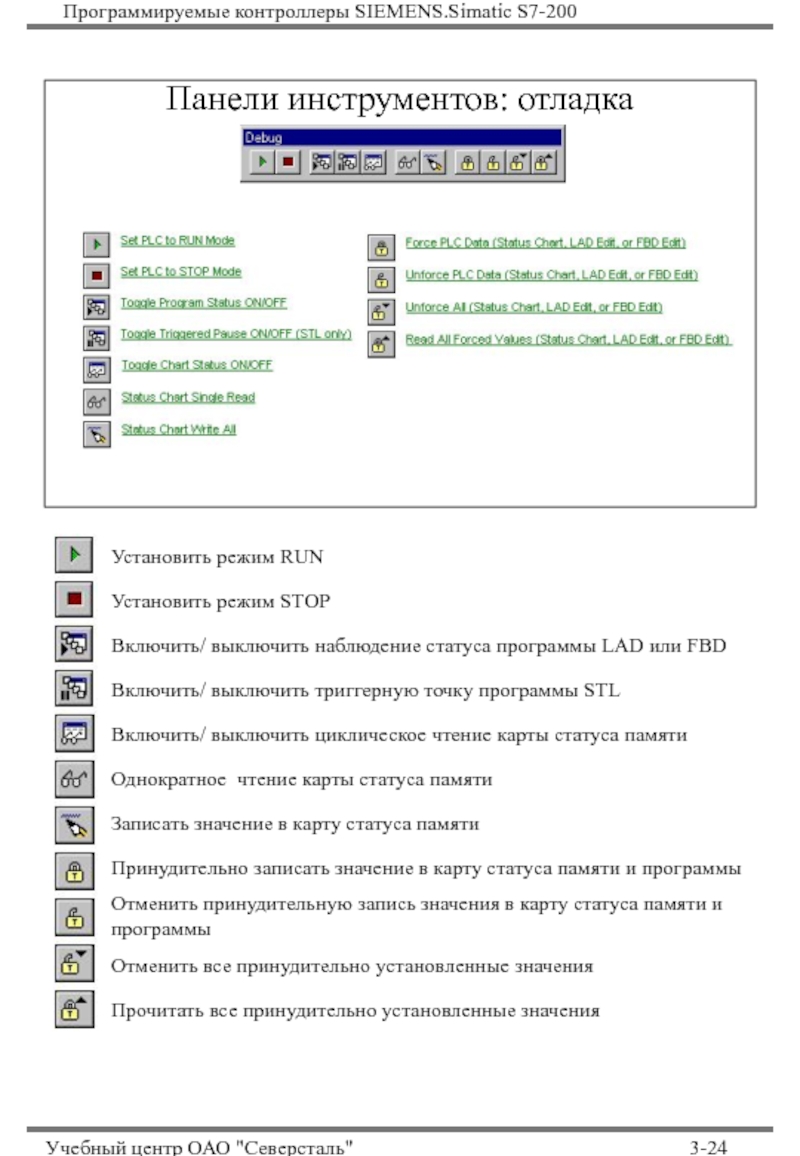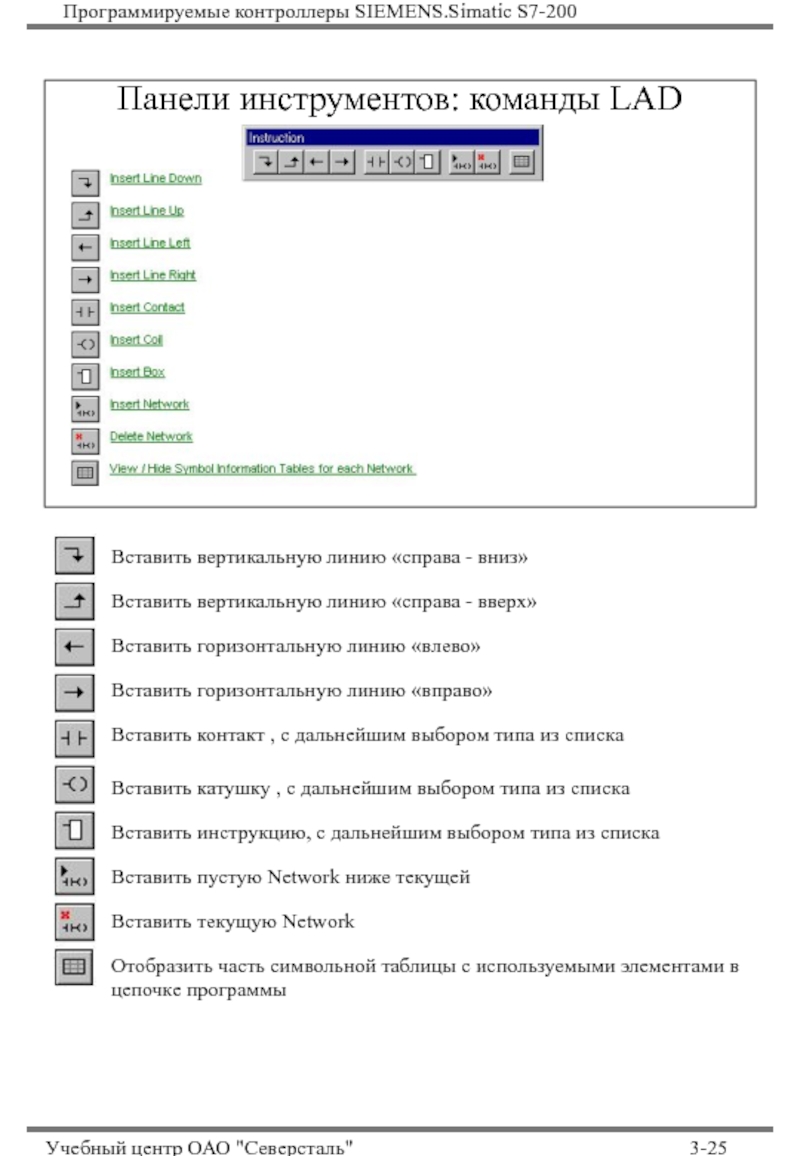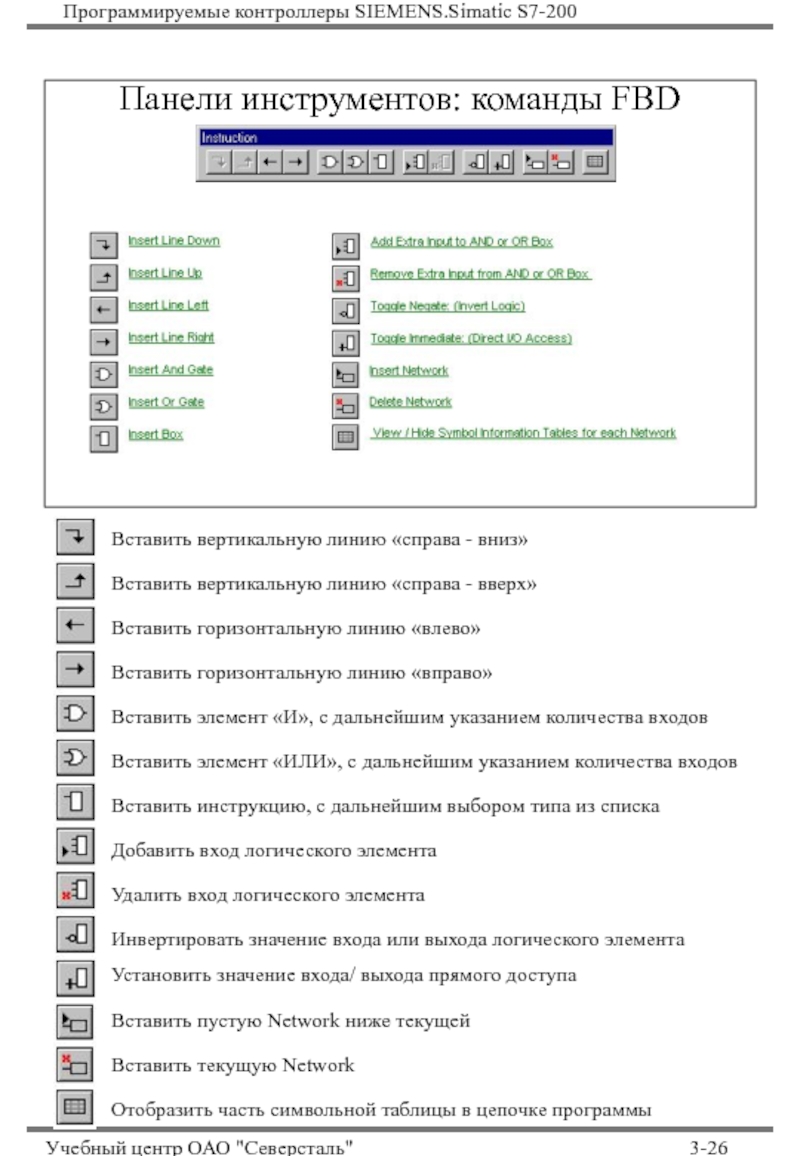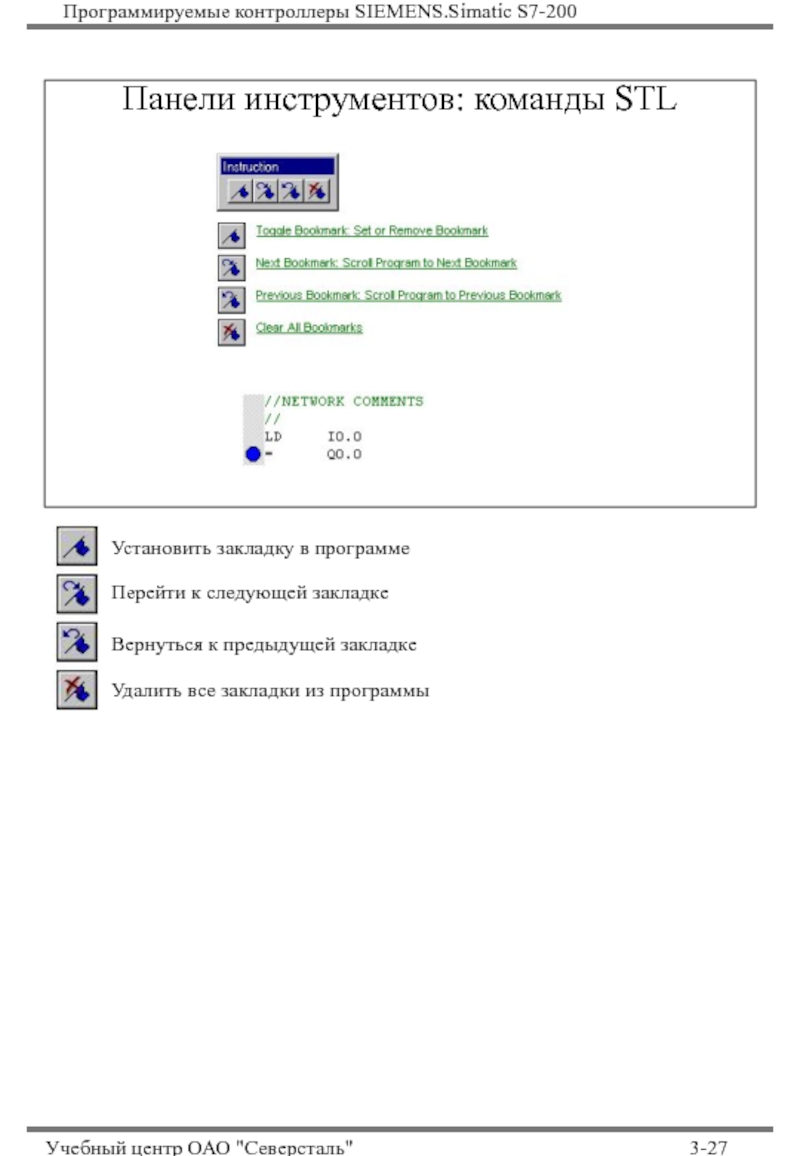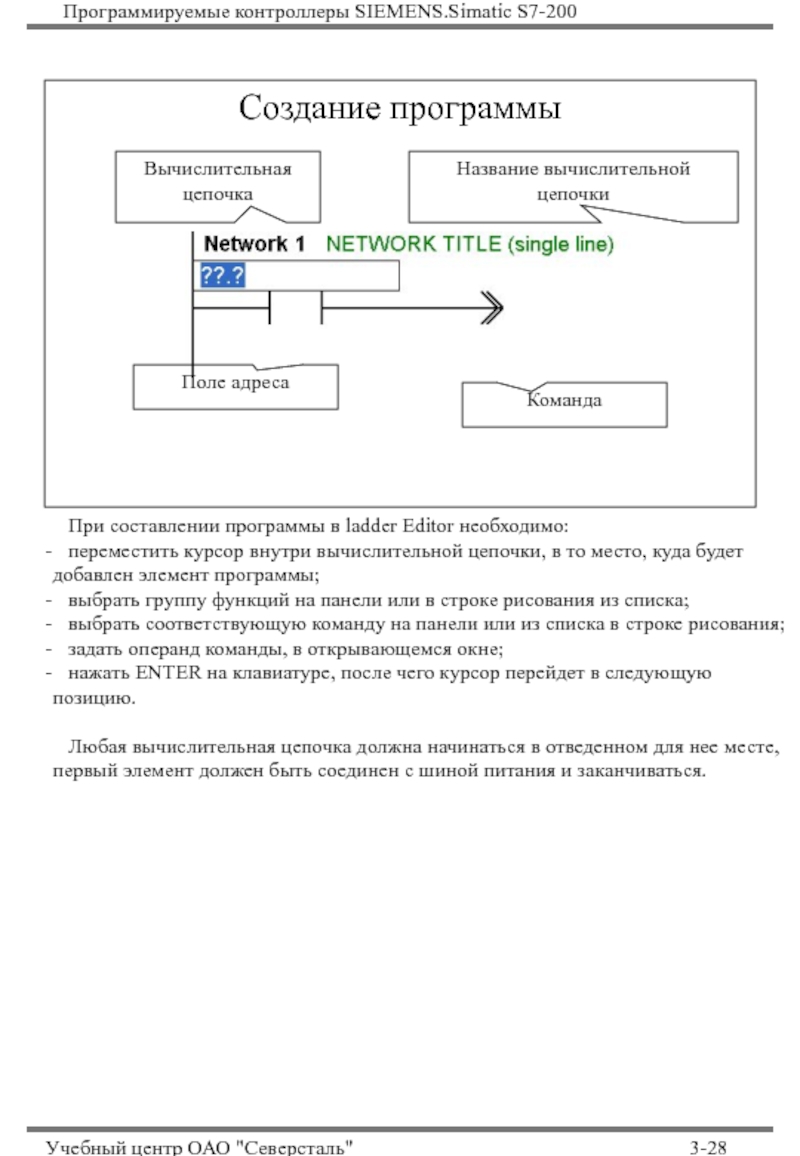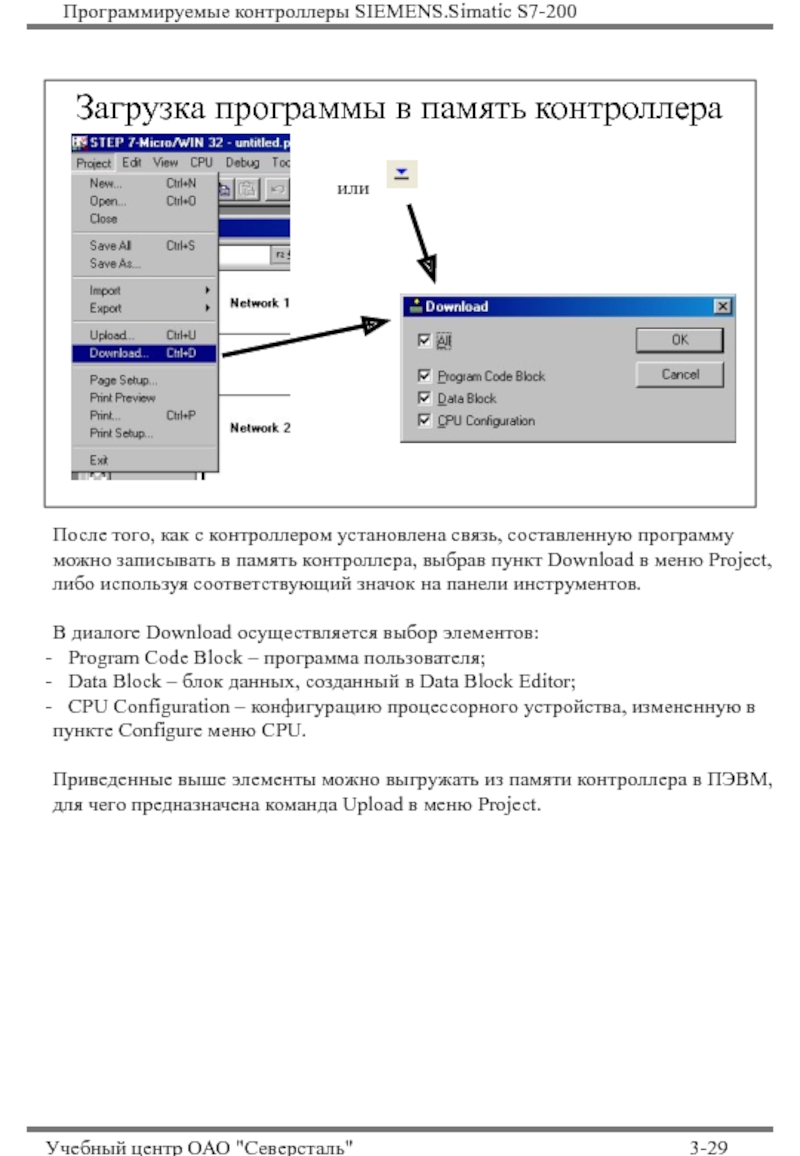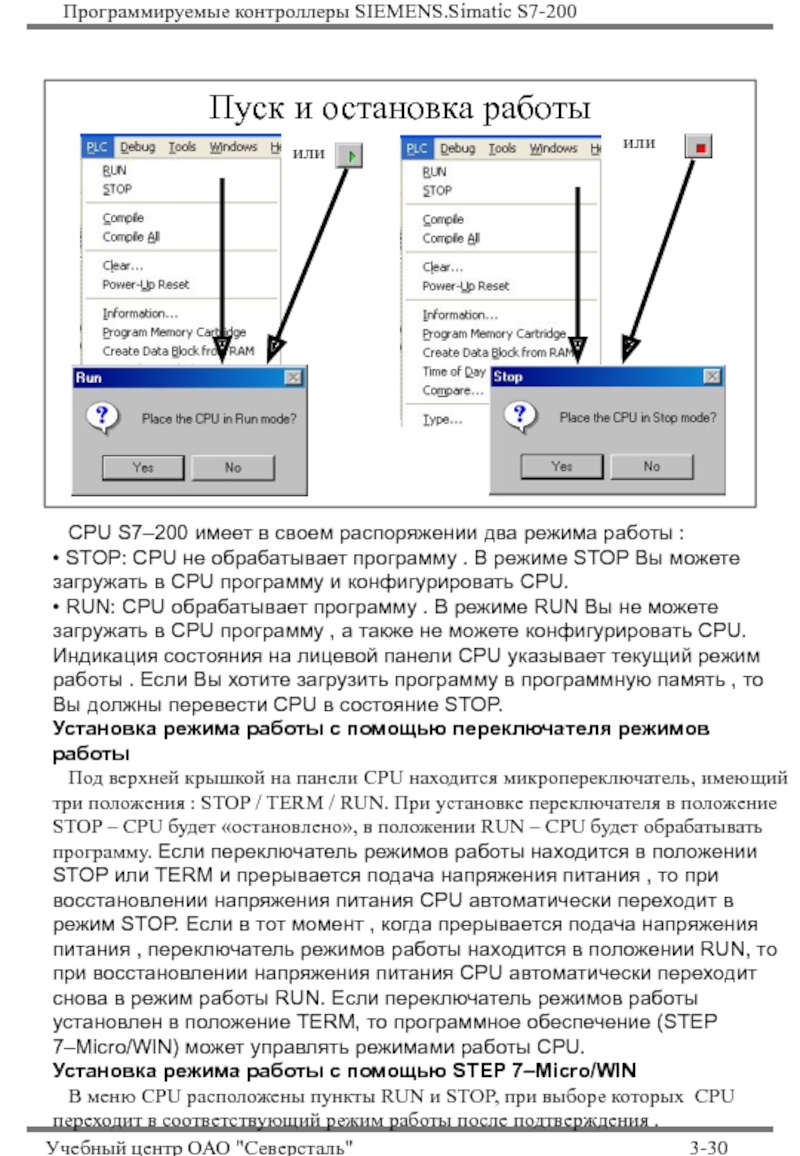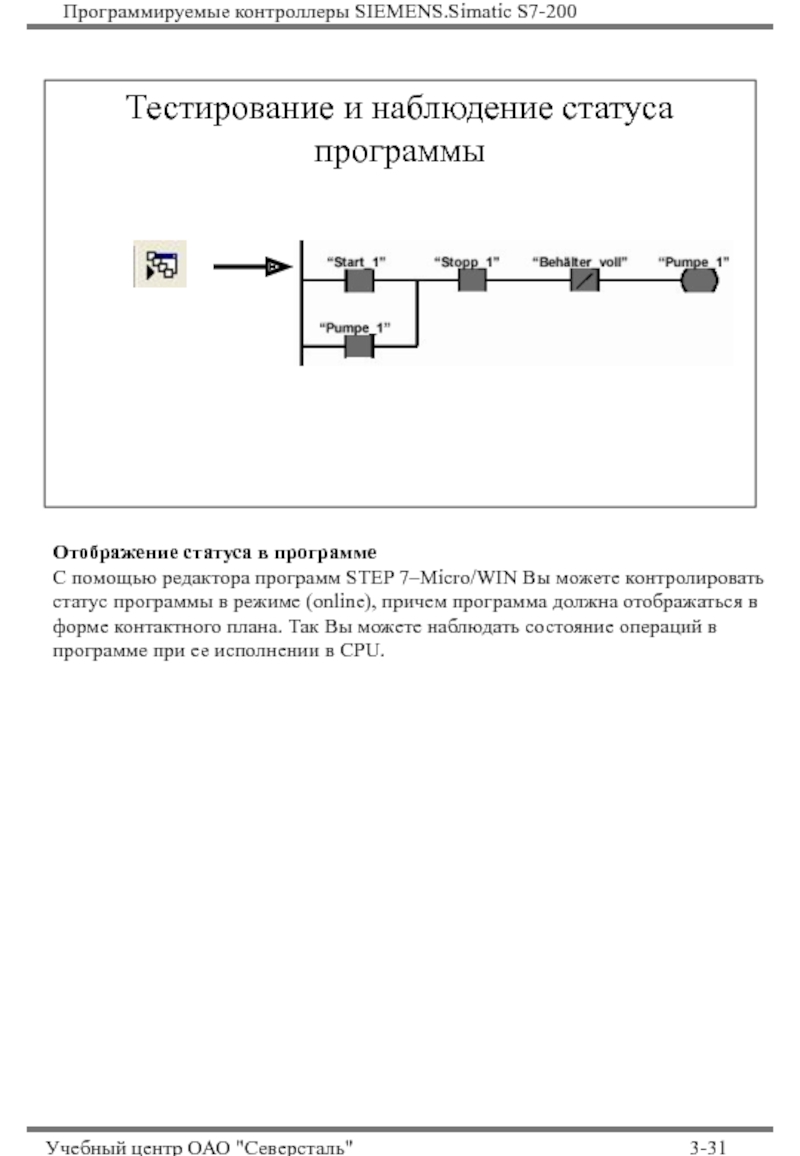- Главная
- Разное
- Дизайн
- Бизнес и предпринимательство
- Аналитика
- Образование
- Развлечения
- Красота и здоровье
- Финансы
- Государство
- Путешествия
- Спорт
- Недвижимость
- Армия
- Графика
- Культурология
- Еда и кулинария
- Лингвистика
- Английский язык
- Астрономия
- Алгебра
- Биология
- География
- Детские презентации
- Информатика
- История
- Литература
- Маркетинг
- Математика
- Медицина
- Менеджмент
- Музыка
- МХК
- Немецкий язык
- ОБЖ
- Обществознание
- Окружающий мир
- Педагогика
- Русский язык
- Технология
- Физика
- Философия
- Химия
- Шаблоны, картинки для презентаций
- Экология
- Экономика
- Юриспруденция
Программируемые контроллеры SIEMENS.Simatic S7-200. Программное обеспечение презентация
Содержание
- 1. Программируемые контроллеры SIEMENS.Simatic S7-200. Программное обеспечение
- 2. Программируемые контроллеры SIEMENS.Simatic S7-200 Учебный центр ОАО
- 3. Программируемые контроллеры SIEMENS.Simatic S7-200 Учебный центр ОАО
- 4. Программируемые контроллеры SIEMENS.Simatic S7-200 Учебный центр ОАО
- 5. Программируемые контроллеры SIEMENS.Simatic S7-200 Учебный центр ОАО
- 6. Программируемые контроллеры SIEMENS.Simatic S7-200 Учебный центр ОАО
- 7. Программируемые контроллеры SIEMENS.Simatic S7-200 Учебный центр ОАО
- 8. Программируемые контроллеры SIEMENS.Simatic S7-200 Учебный центр ОАО
- 9. Программируемые контроллеры SIEMENS.Simatic S7-200 Учебный центр ОАО
- 10. Программируемые контроллеры SIEMENS.Simatic S7-200 Учебный центр ОАО
- 11. Программируемые контроллеры SIEMENS.Simatic S7-200 Учебный центр ОАО
- 12. Программируемые контроллеры SIEMENS.Simatic S7-200 Учебный центр ОАО
- 13. Программируемые контроллеры SIEMENS.Simatic S7-200 Учебный центр ОАО
- 14. Программируемые контроллеры SIEMENS.Simatic S7-200 Учебный центр ОАО
- 15. Программируемые контроллеры SIEMENS.Simatic S7-200 Учебный центр ОАО
- 16. Программируемые контроллеры SIEMENS.Simatic S7-200 Учебный центр ОАО
- 17. Программируемые контроллеры SIEMENS.Simatic S7-200 Учебный центр ОАО
- 18. Программируемые контроллеры SIEMENS.Simatic S7-200 Учебный центр ОАО
- 19. Программируемые контроллеры SIEMENS.Simatic S7-200 Учебный центр ОАО
- 20. Программируемые контроллеры SIEMENS.Simatic S7-200 Учебный центр ОАО
- 21. Программируемые контроллеры SIEMENS.Simatic S7-200 Учебный центр ОАО "Северсталь" 3- Символьная таблица
- 22. Программируемые контроллеры SIEMENS.Simatic S7-200 Учебный центр ОАО
- 23. Программируемые контроллеры SIEMENS.Simatic S7-200 Учебный центр ОАО
- 24. Программируемые контроллеры SIEMENS.Simatic S7-200 Учебный центр ОАО
- 25. Программируемые контроллеры SIEMENS.Simatic S7-200 Учебный центр ОАО
- 26. Программируемые контроллеры SIEMENS.Simatic S7-200 Учебный центр ОАО
- 27. Программируемые контроллеры SIEMENS.Simatic S7-200 Учебный центр ОАО
- 28. Программируемые контроллеры SIEMENS.Simatic S7-200 Учебный центр ОАО
- 29. Программируемые контроллеры SIEMENS.Simatic S7-200 Учебный центр ОАО
- 30. Программируемые контроллеры SIEMENS.Simatic S7-200 Учебный центр ОАО
- 31. Программируемые контроллеры SIEMENS.Simatic S7-200 Учебный центр ОАО
Слайд 1Программируемые контроллеры SIEMENS.Simatic S7-200
Учебный центр ОАО "Северсталь"
3-
Программное обеспечение
Содержание Стр.
Запуск Step7/MicroWIN 2
Вид окна начальной
Установка процессора 4
Установка коммуникационных параметров 5
Установка коммуникационного интерфейса 6
Свойства интерфейса PC/PPI 7
Поиск удаленной станции 8
Дерево проекта 9
Системный блок 10
Окна и редакторы 18
Перекресные ссылки 19
Блок данных 20
Символьная таблица 21
Карта статуса памяти 22
Панель инструментов 23
Создание программы 28
Загрузка программы 29
Пуск и остановка работы 30
Тестирование и наблюдение статуса программы 31
Слайд 2Программируемые контроллеры SIEMENS.Simatic S7-200
Учебный центр ОАО "Северсталь"
3-
Запуск Step7/MicroWIN
или
Начало работы
Имеется два
На панели задач нажать на кнопку Start- выбрать папку Simatic - Step7 - MicroWIN32V 3.1.1.6 - Step7 - MicroWIN32;
Щелкнуть на иконке V3.1Step7 MicroWIN SP1 на рабочем столе.
Слайд 3Программируемые контроллеры SIEMENS.Simatic S7-200
Учебный центр ОАО "Северсталь"
3-
Вид окна начальной загрузки
Титульная строка
Строка
Панели инструментов
Строка статуса
Клавиши управления окном программы
Титульная строка
Титульная строка содержит название окна- программы, окна –редактора , проекта и кнопки управления окном программы.
Строка меню
Содержит все меню, доступные для текущего окна. При переходе в другое окно число и состав падающих меню изменяется.
Панель инструментов
Содержит кнопки наиболее часто используемых пунктов меню.
Строка статуса
Отображает текущее местоположение курсора, режим работы ПЛК, режим мониторинга и редактирования, сообщение об ошибках, время скана.
Панель рисования
Панель навигации
Дерево проекта
Рабочее окно
Окно сообщений
Панель рисования
Содержит элементы программ и имеет разный состав в зависимости от выбранного языка программирования.
Панель навигации
Содержит кнопки позволяющие быстро перемещаться между разделами проекта.
Дерево проекта
Содержит разделы проекта и группы команд.
Рабочее окно
Предназначено для программирования и отображения редакторов программы.
Слайд 4Программируемые контроллеры SIEMENS.Simatic S7-200
Учебный центр ОАО "Северсталь"
3-
Установка процессора
Для установки
После выбора пункта Type появиться диалоговое окно PLC Type.
Существует два способа установки CPU:
выбор типа из списка, когда проект составляется без наличия CPU;
автоматическое считывание, но для этого необходимо иметь само CPU, которое включено и соединено кабелем с устройством программирования.
Из этого же окна можно перейти в окно настройки параметров коммуникации.
Слайд 5Программируемые контроллеры SIEMENS.Simatic S7-200
Учебный центр ОАО "Северсталь"
3-
Установка коммуникационных параметров
Remote
Local Address – адрес станции, с которой производиться программирование контроллера, в данном случае ПЭВМ, для которой выделяется 0 или 1.
Module – тип коммуникационного модуля, через который устанавливается режим OnLine. В данном случае это кабель PC/PPI.
Protocol – тип коммуникационного протокола порта контроллера. PPI это стандартный протокол точка к точке.
Transmission Rate – скорость обмена данными в килобитах в секунду.
Mode – размер структуры коммуникационного протокола.
Вызов диалога:
- из PLC Type
- на панели навигации
- в дереве проекта
- из меню
Слайд 6Программируемые контроллеры SIEMENS.Simatic S7-200
Учебный центр ОАО "Северсталь"
3-
Установка коммуникационного интерфейса
Для
В окне появиться список установленных драйверов поддержки коммуникационных модулей. При необходимости можно удалять или добавлять элементы этого списка.
При установке платы коммуникационного процессора в компьютер необходимо выбрать команду Select и тип процессора в списке окна Installing/Uninstalling Interfaces. В нижнем окне, при выборе типа модуля появляется его описание:
CP5511 – коммуникационный процессор MPI/ Profibus через PCMCI;
CP5611 – коммуникационный процессор MPI/ Profibus через PCI;
PC Adapter - MPI/ Profibus интерфейс через COM порт;
PC/PPI Cable – PPI интерфейс через COM порт.
Слайд 7Программируемые контроллеры SIEMENS.Simatic S7-200
Учебный центр ОАО "Северсталь"
3-
Свойства интерфейса PC/PPI
Закладка
Address – адрес локальной станции (ПЭВМ);
Time – out – время ожидания ответа от удаленной станции (контроллера);
Transmission Rate – скорость обмена данными;
Highest Station Address – максимальный адрес удаленной станции, до которого будет выполняться поиск.
Закладка Local Connection устанавливает номер COM – порта к которому подключено процессорное устройство а также выбор опции соединения при помощи модема.
Слайд 8Программируемые контроллеры SIEMENS.Simatic S7-200
Учебный центр ОАО "Северсталь"
3-
Поиск удаленной станции
Закладка
Address – адрес локальной станции (ПЭВМ);
Time – out – время ожидания ответа от удаленной станции (контроллера);
Transmission Rate – скорость обмена данными;
Highest Station Address – максимальный адрес удаленной станции, до которого будет выполняться поиск.
Закладка Local Connection устанавливает номер COM – порта к которому подключено процессорное устройство а также выбор опции соединения при помощи модема.
Слайд 9Программируемые контроллеры SIEMENS.Simatic S7-200
Учебный центр ОАО "Северсталь"
3-
Дерево проекта
Дерево проекта
Имя проекта, которое соответствует имени сохраненного файла, и тип процессорного устройства.
Программные блоки:
Main (OB1) – блок циклической обработки. Всегда обязателен;
SBR_0 (SBR0) – подпрограмма. Необязательный элемент.
INT_0 (INT0) – программа обработки прерывания.
Первая надпись – имя программного блока, надпись в скобках – адрес блока.
Символьная таблица содержит имена и комментарии используемых адресов памяти USR. Ее создание способствует более наглядному представлению программы. POU Symbols – таблица содержащая имена и комментарии блоков программы.
Карта статуса – таблица чтения памяти, мониторинг значений и их изменение.
Блок данных редактор создания массива значений и констант в области переменных (область V);
Системный блок диалог изменения системных параметров процессорного устройства;
Перекресные ссылки таблица использованных в программе адресов памяти;
Коммуникации (см. предыдущие слайды)
Слайд 10Программируемые контроллеры SIEMENS.Simatic S7-200
Учебный центр ОАО "Северсталь"
3-
Системный блок: порт
PLC Address установка
Highest Address установка старшего адреса контроллера;
Baud Rate установка скорости обмена данными;
Retry Count установка количества повторов передачи данных;
Gap Update Factor установка коэффициента пропуска адресов, величина которого зависит от размера сети.
Установка параметров коммуникационного порта зависит от типа процессорного устройства и версии программного обеспечения и представлена в таблице.
Слайд 11Программируемые контроллеры SIEMENS.Simatic S7-200
Учебный центр ОАО "Северсталь"
3-
Системный блок: сохраняемая память
Все модели
Вы можете определять до шести удерживающих диапазонов в области памяти V, М., C, и Т. Для таймеров, только удерживающие таймеры (TONR) могут быть сохранены, и только текущее значение для таймеров и счетчиков может быть определено как удерживающееся. Биты таймеров и счетчиков обнуляются при каждом включении электропитания.
При включении электропитания: PLC проверяет память, чтобы проверить, что конденсатор или батарея успешно удержали сохраненные данные. Если данные ОПЕРАТИВНОЙ ПАМЯТИ успешно поддерживались, то программа пользователя и Конфигурация PLC также восстанавливаются от СППЗУ. Все другие области памяти сбрасываются в 0.
Если содержимое ОПЕРАТИВНОЙ ПАМЯТИ не поддерживалось (как после сбоя питания), PLC очищает ОПЕРАТИВНУЮ ПАМЯТЬ и устанавливает бит контроля реманентных данных в области специальных маркеров (SM 0.2).
Слайд 12Программируемые контроллеры SIEMENS.Simatic S7-200
Учебный центр ОАО "Северсталь"
3-
Системный блок: пароль
Все варианты CPU
Слайд 13Программируемые контроллеры SIEMENS.Simatic S7-200
Учебный центр ОАО "Северсталь"
3-
Системный блок: таблица выходов
С помощью
По умолчанию, все выходы обнуляются при переходе контроллера в режим STOP.
При необходимости установки выходов в единичное состояние, необходимо отметить соотвествующие адреса в таблице.
Если необходимо, чтобы выходы сохраняли свое состояние при переходе в режим STOP то необходимо включить функцию Freeze Outputs.
Установки выходов являются частью данных конфигурации CPU для системы, которые загружаются в память CPU и хранятся там.
Конфигурирование выходных значений возможно только для цифровых выходов. Аналоговые выходы при переходе в режим работы STOP замораживаются. Это происходит, так как Ваша программа ответственна
за актуализацию аналоговых выходов. Актуализация аналоговых входов и выходов не является системной функцией CPU. Для аналоговых входов и выходов отображение в памяти CPU не хранится.
Слайд 14Программируемые контроллеры SIEMENS.Simatic S7-200
Учебный центр ОАО "Северсталь"
3-
Системный блок: входной фильтр
Вы можете
Входной фильтр является частью данных конфигурации CPU, загружаемых в память CPU и хранимых там.
Слайд 15Программируемые контроллеры SIEMENS.Simatic S7-200
Учебный центр ОАО "Северсталь"
3-
Системный блок: фильтр аналоговых входов
У
Number of samples – количество отсчетов;
Deadband – мертвая зона.
Примечание
Аналоговую фильтрацию не следует использовать с модулями, которые передают в аналоговых словах цифровую информацию или аварийные сигналы. Используйте экран, показанный на рис. 6.9, чтобы заблокировать аналоговую фильтрацию для термометров сопротивления, термопар и master-модулей интерфейса AS.
Слайд 16Программируемые контроллеры SIEMENS.Simatic S7-200
Учебный центр ОАО "Северсталь"
3-
Системный блок: биты распознава-ния импульсов
Операция
Слайд 17Программируемые контроллеры SIEMENS.Simatic S7-200
Учебный центр ОАО "Северсталь"
3-
Системный блок: фоновое время
Вы можете
Когда вы увеличиваете процент времени, выделяемого обработке коммуникационных запросов, вы увеличиваете время сканирования, что замедляет выполнение процесс управления.
Отредактируйте характеристики коммуникационного фонового времени и затем загрузите изменения в CPU.
Процент времени сканирования, выделяемый обработке коммуникационных запросов, по умолчанию устанавливается равным 10 %. Такая настройка была выбрана для того, чтобы обеспечить разумный компромисс для обработки операций компиляции/вывода состояния при минимизации влияния на ваш процесс управления. Вы можете корректировать это значение с шагом 5 % до максимального значения 50 %.
Слайд 18Программируемые контроллеры SIEMENS.Simatic S7-200
Учебный центр ОАО "Северсталь"
3-
Окна и редакторы
Символьная таблица
Таблица
Редактор программы
Перекресные ссылки – окно, позволяющее посмотреть какие символьные имена и адреса памяти были использованы в прикладной программе. И дает информацию и местонахождении этих элементов в структуре программы. Окно имеет три закладки: перекресные ссылки, используемые байты и используемые биты памяти.
Блок данных – позволяет задавать начальные значения данных в памяти V (памяти переменных ). Можно задавать значения байт, слов, или двойных слов. Типичная строка в редакторе данных , содержит начальный адрес и один или большее количество значений данных. Комментарии отделяются косыми чертами и могут быть произвольными. После ввода текста строки нажимается ENTER - редактор форматирует строку (выравнивает адреса, данные, комментарии; печатает прописными буквами V адреса памяти).
Карта статуса памяти – позволяет считывать, записывать, принудительно задавать и контролировать переменные во время выполнения программы,
Символьная таблица – позволяет присвоить используемым адресам памяти символьное имя. Ее создание способствует более наглядному представлению программы.
Редактор программы – рабочее поле для создание программы на языках LAD, FBD, STL.
Таблица локальных переменных – Каждый программный блок в вашей программе имеет L - стек памяти (64 бита), который позволяет определить переменные, которые ограничены пределами только этого программного блока в отличие от переменных символьной таблицы.
Слайд 19Программируемые контроллеры SIEMENS.Simatic S7-200
Учебный центр ОАО "Северсталь"
3-
Перекресные ссылки
Cross Refrrence – Используйте
Вы можете переключать между символическим и абсолютным адресом.
Element – имя или адрес памяти;
Block – идентификатор программного блока;
Location – идентификатор вычислительной цепочки;
Context – идентификатор команды.
Byte Usage и Bit Usage – Таблица использования байта и бита позволяет видеть которые байты и биты, в какой области памяти, использовались в вашей программе. Это помогает избежать ошибок с дублированием адресов.
b Указывает, что бит памяти был назначен.
B Указывает, что байт памяти был назначен.
W Указывает, что слово (16 битов) было назначено.
D Указывает, что двойное слово (32 бита) было назначено.
X Используется для таймеров и счетчиков.
Слайд 20Программируемые контроллеры SIEMENS.Simatic S7-200
Учебный центр ОАО "Северсталь"
3-
Блок данных
При заполнении блока данных
Форматы данных различных систем счисления.
Слайд 21Программируемые контроллеры SIEMENS.Simatic S7-200
Учебный центр ОАО "Северсталь"
3-
Символьная таблица
Слайд 22Программируемые контроллеры SIEMENS.Simatic S7-200
Учебный центр ОАО "Северсталь"
3-
Карта статуса памяти
Для мониторинга памяти
При вводе адреса можно выбрать формат отображаемых данных в поле Format
Кроме наблюдения за состоянием памяти можно записывать значения.
Для этого необходимо ввести требуемое значение в поле New Value в соответствующем формате напротив необходимого адреса.
Для однократной записи значения выполнить команду Write All.
Для принудительной перезаписи значения в каждом новом скане Force. Но в этом случае в указанную область памяти будет всегда записываться только это значение, а не значение определяемое программой. Поэтому, после отладки программы необходимо выполнить команду Unforce All.
Слайд 23Программируемые контроллеры SIEMENS.Simatic S7-200
Учебный центр ОАО "Северсталь"
3-
Панели инструментов: стандартная
Создать новый проект
Открыть
Сохранить проект
Распечатать проект
Посмотреть перед распечатыванием
Вырезать в буфер обмена
Скопировать в буфер обмена
Вставить из буфера обмена
Отменить операцию редактирования
Компилировать (проверить синтаксис) программу
Компилировать программу, блок данных и системный блок
Выгрузить из контролера в программатор
Загрузить из программатора в контроллер
Сортировать имена в символьной таблице по алфавитному возрастанию
Сортировать имена в символьной таблице по алфавитному убыванию
Изменить масштаб
Отобразить размер константы B# - байт, W# - слово, D# - дв. слово
Слайд 24Программируемые контроллеры SIEMENS.Simatic S7-200
Учебный центр ОАО "Северсталь"
3-
Панели инструментов: отладка
Установить режим RUN
Установить
Включить/ выключить наблюдение статуса программы LAD или FBD
Включить/ выключить триггерную точку программы STL
Включить/ выключить циклическое чтение карты статуса памяти
Однократное чтение карты статуса памяти
Записать значение в карту статуса памяти
Принудительно записать значение в карту статуса памяти и программы
Отменить принудительную запись значения в карту статуса памяти и программы
Отменить все принудительно установленные значения
Прочитать все принудительно установленные значения
Слайд 25Программируемые контроллеры SIEMENS.Simatic S7-200
Учебный центр ОАО "Северсталь"
3-
Панели инструментов: команды LAD
Вставить вертикальную
Вставить вертикальную линию «справа - вверх»
Вставить горизонтальную линию «влево»
Вставить горизонтальную линию «вправо»
Вставить контакт , с дальнейшим выбором типа из списка
Вставить катушку , с дальнейшим выбором типа из списка
Вставить инструкцию, с дальнейшим выбором типа из списка
Вставить пустую Network ниже текущей
Вставить текущую Network
Отобразить часть символьной таблицы с используемыми элементами в цепочке программы
Слайд 26Программируемые контроллеры SIEMENS.Simatic S7-200
Учебный центр ОАО "Северсталь"
3-
Панели инструментов: команды FBD
Вставить вертикальную
Вставить вертикальную линию «справа - вверх»
Вставить горизонтальную линию «влево»
Вставить горизонтальную линию «вправо»
Вставить элемент «И», с дальнейшим указанием количества входов
Вставить элемент «ИЛИ», с дальнейшим указанием количества входов
Вставить инструкцию, с дальнейшим выбором типа из списка
Добавить вход логического элемента
Удалить вход логического элемента
Инвертировать значение входа или выхода логического элемента
Установить значение входа/ выхода прямого доступа
Вставить пустую Network ниже текущей
Вставить текущую Network
Отобразить часть символьной таблицы в цепочке программы
Слайд 27Программируемые контроллеры SIEMENS.Simatic S7-200
Учебный центр ОАО "Северсталь"
3-
Панели инструментов: команды STL
Установить закладку
Перейти к следующей закладке
Вернуться к предыдущей закладке
Удалить все закладки из программы
Слайд 28Программируемые контроллеры SIEMENS.Simatic S7-200
Учебный центр ОАО "Северсталь"
3-
Создание программы
При составлении
переместить курсор внутри вычислительной цепочки, в то место, куда будет добавлен элемент программы;
выбрать группу функций на панели или в строке рисования из списка;
выбрать соответствующую команду на панели или из списка в строке рисования;
задать операнд команды, в открывающемся окне;
нажать ENTER на клавиатуре, после чего курсор перейдет в следующую позицию.
Любая вычислительная цепочка должна начинаться в отведенном для нее месте, первый элемент должен быть соединен с шиной питания и заканчиваться.
Вычислительная цепочка
Название вычислительной цепочки
Поле адреса
Команда
Слайд 29Программируемые контроллеры SIEMENS.Simatic S7-200
Учебный центр ОАО "Северсталь"
3-
Загрузка программы в память контроллера
или
После
В диалоге Download осуществляется выбор элементов:
Program Code Block – программа пользователя;
Data Block – блок данных, созданный в Data Block Editor;
CPU Configuration – конфигурацию процессорного устройства, измененную в пункте Configure меню CPU.
Приведенные выше элементы можно выгружать из памяти контроллера в ПЭВМ, для чего предназначена команда Upload в меню Project.
Слайд 30Программируемые контроллеры SIEMENS.Simatic S7-200
Учебный центр ОАО "Северсталь"
3-
Пуск и остановка работы
или
или
• STOP: CPU не обрабатывает программу . В режиме STOP Вы можете загружать в CPU программу и конфигурировать CPU.
• RUN: CPU обрабатывает программу . В режиме RUN Вы не можете загружать в CPU программу , а также не можете конфигурировать CPU.
Индикация состояния на лицевой панели CPU указывает текущий режим работы . Если Вы хотите загрузить программу в программную память , то Вы должны перевести CPU в состояние STOP.
Установка режима работы с помощью переключателя режимов работы
Под верхней крышкой на панели CPU находится микропереключатель, имеющий три положения : STOP / TERM / RUN. При установке переключателя в положение STOP – CPU будет «остановлено», в положении RUN – CPU будет обрабатывать программу. Если переключатель режимов работы находится в положении STOP или TERM и прерывается подача напряжения питания , то при восстановлении напряжения питания CPU автоматически переходит в режим STOP. Если в тот момент , когда прерывается подача напряжения питания , переключатель режимов работы находится в положении RUN, то при восстановлении напряжения питания CPU автоматически переходит снова в режим работы RUN. Если переключатель режимов работы установлен в положение TERM, то программное обеспечение (STEP 7–Micro/WIN) может управлять режимами работы CPU.
Установка режима работы с помощью STEP 7–Micro/WIN
В меню CPU расположены пункты RUN и STOP, при выборе которых CPU переходит в соответствующий режим работы после подтверждения .
Слайд 31Программируемые контроллеры SIEMENS.Simatic S7-200
Учебный центр ОАО "Северсталь"
3-
Тестирование и наблюдение статуса программы
Отображение
С помощью редактора программ STEP 7–Micro/WIN Вы можете контролировать статус программы в режиме (online), причем программа должна отображаться в форме контактного плана. Так Вы можете наблюдать состояние операций в программе при ее исполнении в CPU.